Поворотная WiFi камера Xiaomi 360° XiaoBai 1080p | Сравнение с Xiaomi DaFang

- Цена: $48.99 (с купоном FBJD55)
- Перейти в магазин
Камера-матрёшка под грифом «Enhanced Edition». Маркировка модели MJSXJ03CM.
О ней и обзор. Также будет сравнение записей с более дешёвой DaFang.
Технические характеристики
Разрешение — 1080p, 20FPS
Интерфейс — WiFi 2.4GHz, 5GHz
Объектив — 4.06mm, F2.3, угол 108.5гр.
ИК-подсветка — 960 нм, 9LED
Хранение — microSD, облако
Кодек записи — H265
Процессор — Ambarella S3LM
Двусторонняя передача голоса
Внешний вид
Камера упакована в плотную картонную коробку, довольно крепкую.

Матрёшечных камер выходило множество моделей, легко запутаться. Но на обратной стороне можно найти точное наименование — MJSXJ03CM

Девайс уложен в форму из пенистого материала, поэтому он защищён. Сразу чувствуется другой уровень упаковки, нежели у DaFang.

Комплектация состоит из камеры, блока питания, microUSB-кабеля и фирменных брошюр

Пожалуй, это самый маленький блок питания на 5В/2А, что мне доводилось видеть. Он почти размером с сетевые переходники US-EU. Один минус — вилка плоская


Камера и вправду, по очертаниям отдалённо напоминает матрёшку и состоит из двух частей, условно говоря — головной части с объективом и тушки. Корпус — белый глянцевый пластик. Чёрный ореол вокруг объектива камеры — тоже глянцевый пластик

Внизу кнопка с логотипом Mijia, обрамлённая в полупрозрачное кольцо, которое во время работы светится оранжевым или синим. Кнопка именуется SmartHome

Сам объектив камеры утоплен и вогнут внутрь. Ниже — датчик освещённости

По бокам в головной части камеры — перфорация, за которой скрываются динамики

Дно тушки камеры по периметру обрамлено силиконовым кольцом, для устойчивости на ровной поверхности. Резьбу под штатив почему-то решили не делать

Край у самого основания имеет скос по всему периметру — на нём также имеется перфорация для охлаждения камеры (там же — вероятно спрятан и микрофон), а также кнопка сброса камеры, разъём microUSB для запитки устройства и слот для карточек microSD

Габариты камеры


Подключение и инициализация
Эта камера «ест» на 200мА больше тока, чем DaFang. Итого — 5В и 500мА. Процедура стандартная — подать питание и нажать на кнопку сброса у основания камеры

Произойдёт тестовая калибровка положения шаговых моторчиков внутри камеры:

Предполагается, что приложение MiHome уже установлено на смартфон, а также произведена авторизация и включены Bluetooth/GPS. Из списка множества камер выбрать Xiaomi Mijia 360 Webcam Pro. Надо ввести пароль от выбранной в приложении точки доступа, затем сгенерируется QR-код, который надо показать камере.
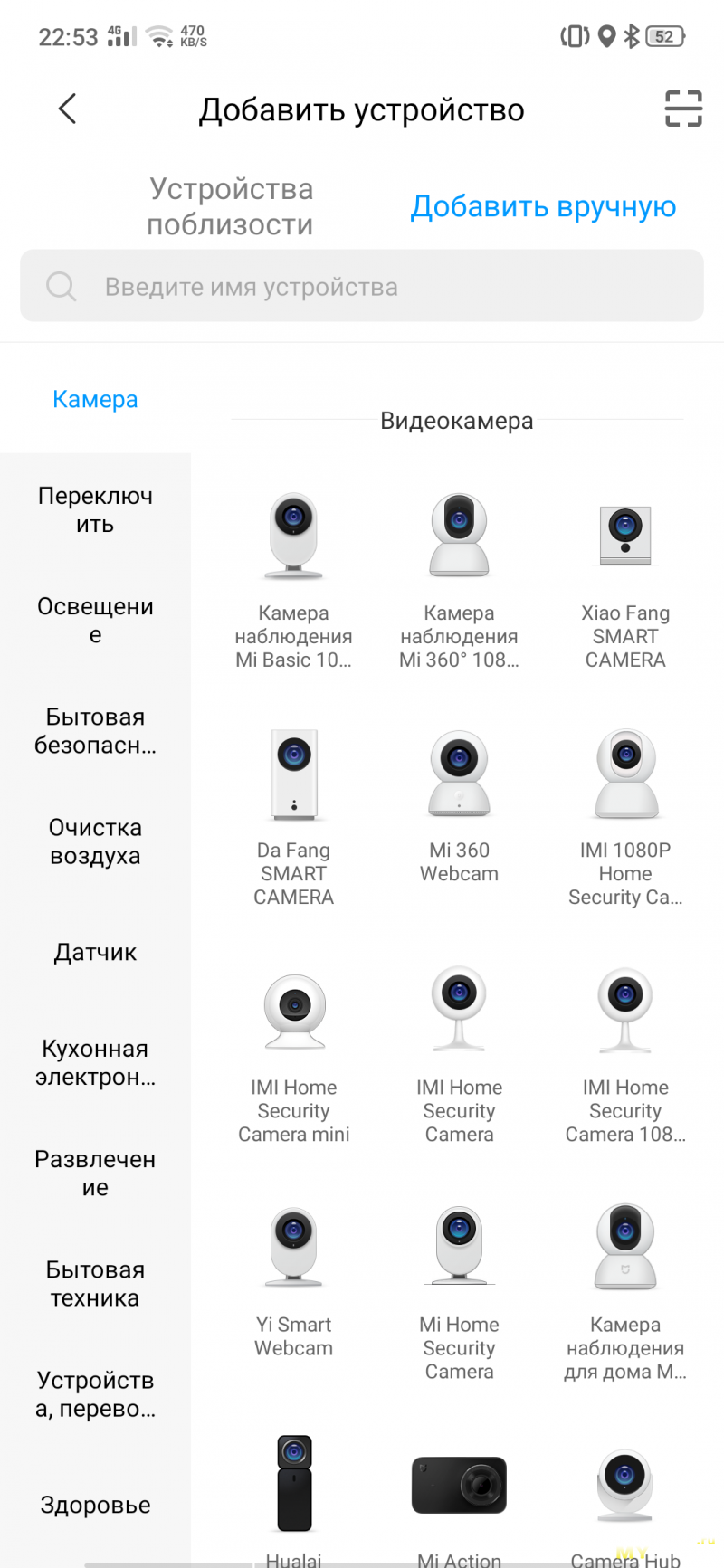
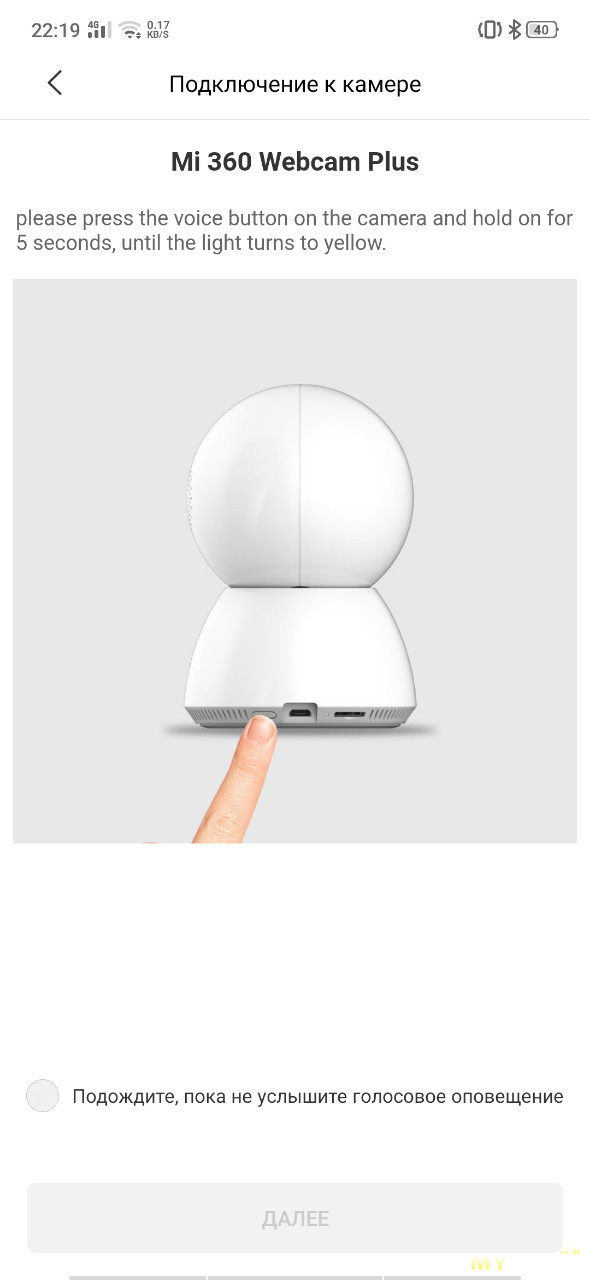
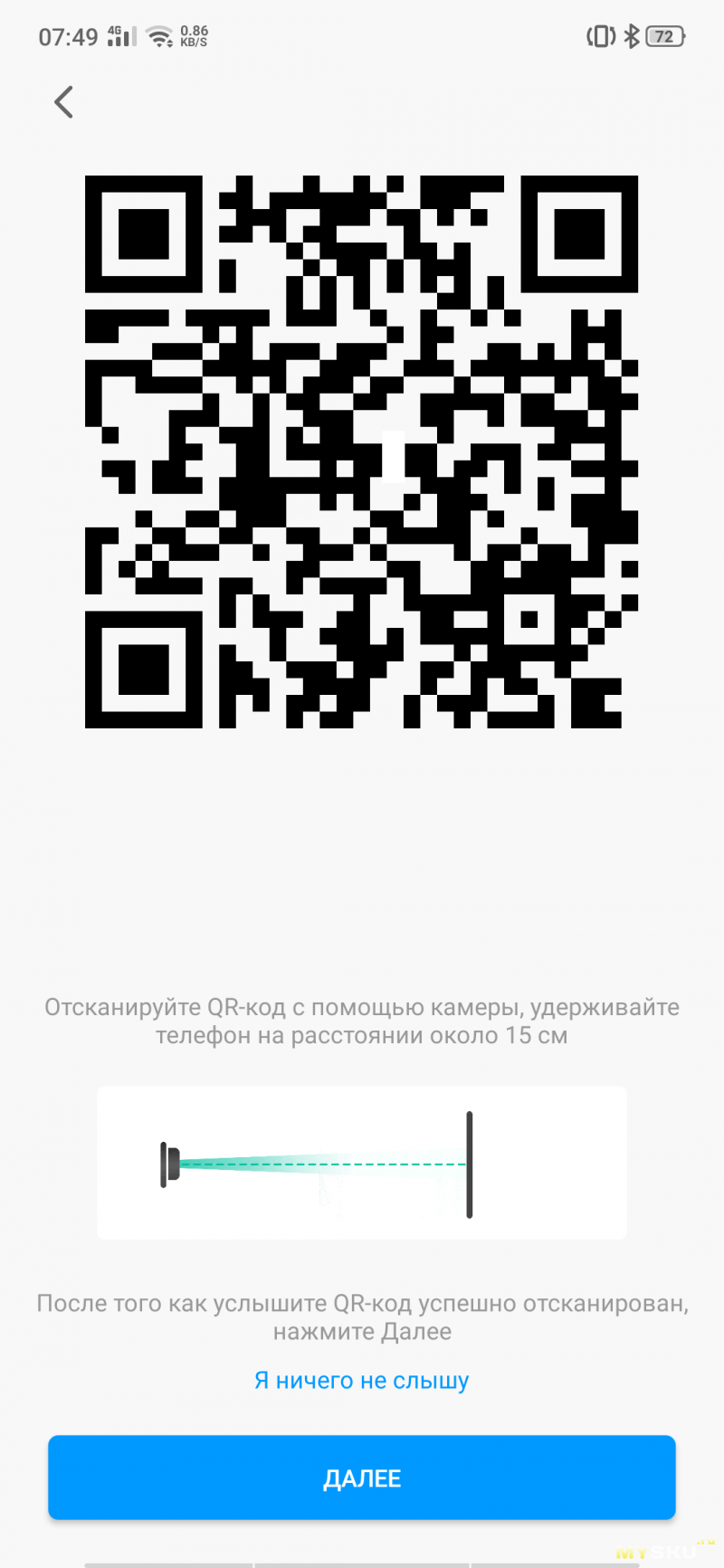



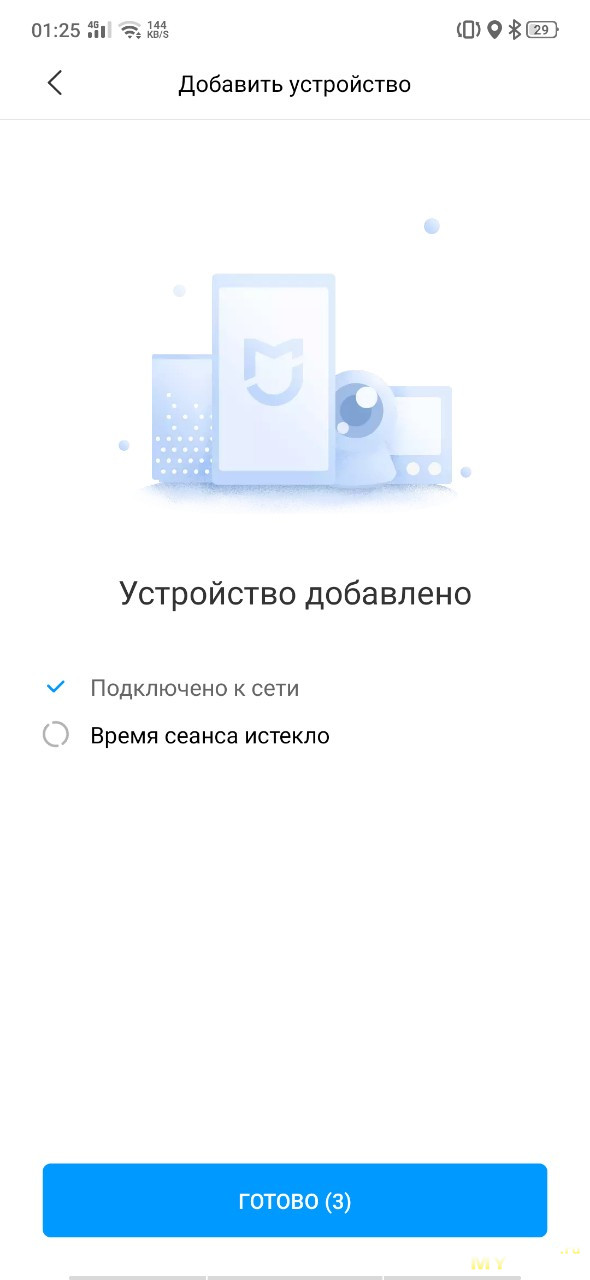

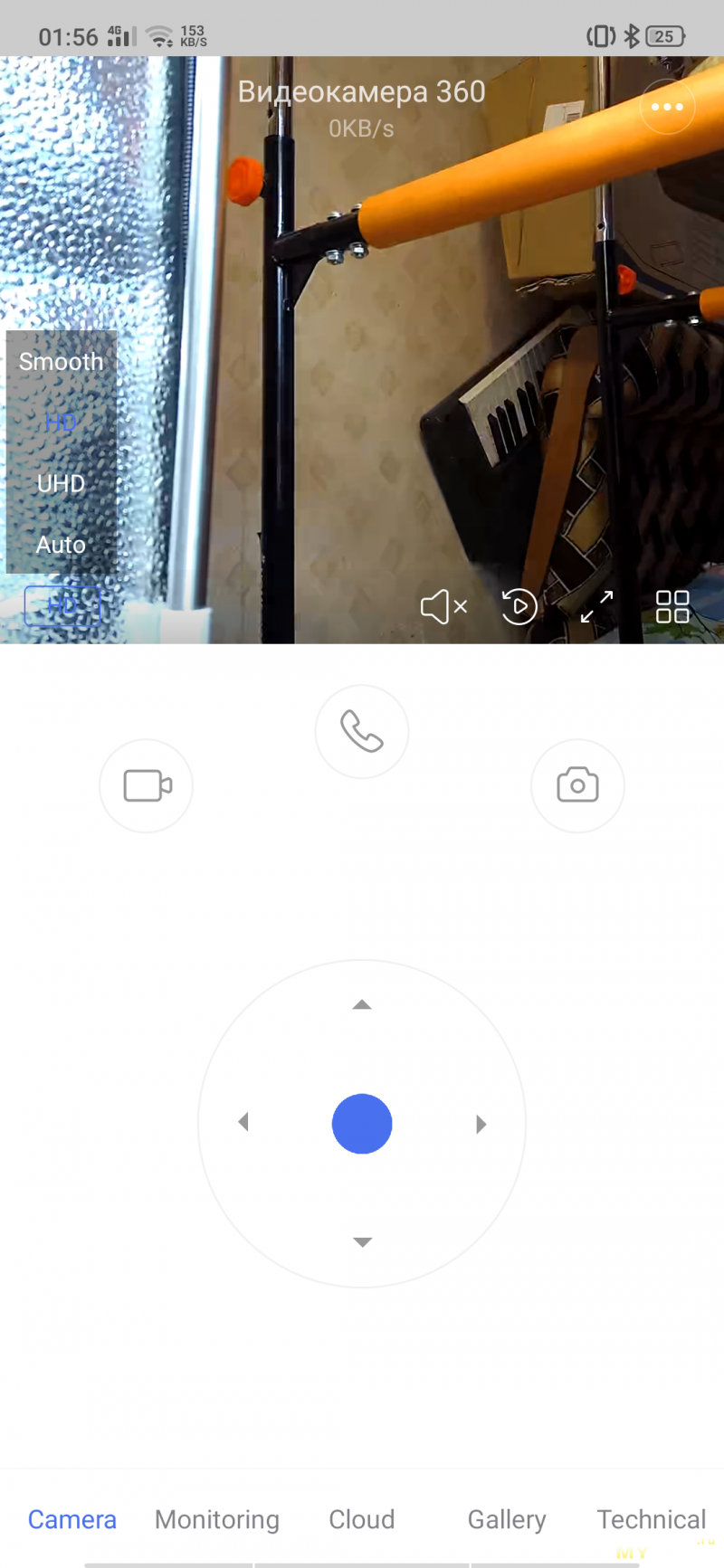
Интерфейс и управление
Вывод прямого эфира занимает верхнюю половину экрана. Вверху отображается название профиля с камерой, а также скорость передачи данных. Слева ниже — выборка скорости/качества потока — Smooth,HD,UHD,Auto.
Перечень пиктограмм правее. Значок отключенного динамика — включить/выключить воспроизведение звука, зафиксированного камерой. Треугольник в кружке — просмотреть отснятый материал на карте памяти, если та установлена в камеру. Четыре квадратика — раскрыть панель с чуть ещё большим инструментарием.
Три точки наверху справа — настройки плагина.
Нижняя половина интерфейса.
Значок видеокамеры и фотокамеры — соотвественно стартовать запись видео и сделать скриншот.
Значок трубки — по нажатии по нему производится вызов на саму камеру и устанавливается двустороняя связь. Но сути — двустороннего общения, это не меняет, и по факту, функция обмена голосом присутствует и в DaFang, но в упрощённом виде.
Ниже — навигационное колесо для поворота головы камеры в любую сторону.
У нижнего края 5 вкладок: Camera, Monitoring, Cloud, Gallery, Technical.
Сейчас активна вкладка Camera.
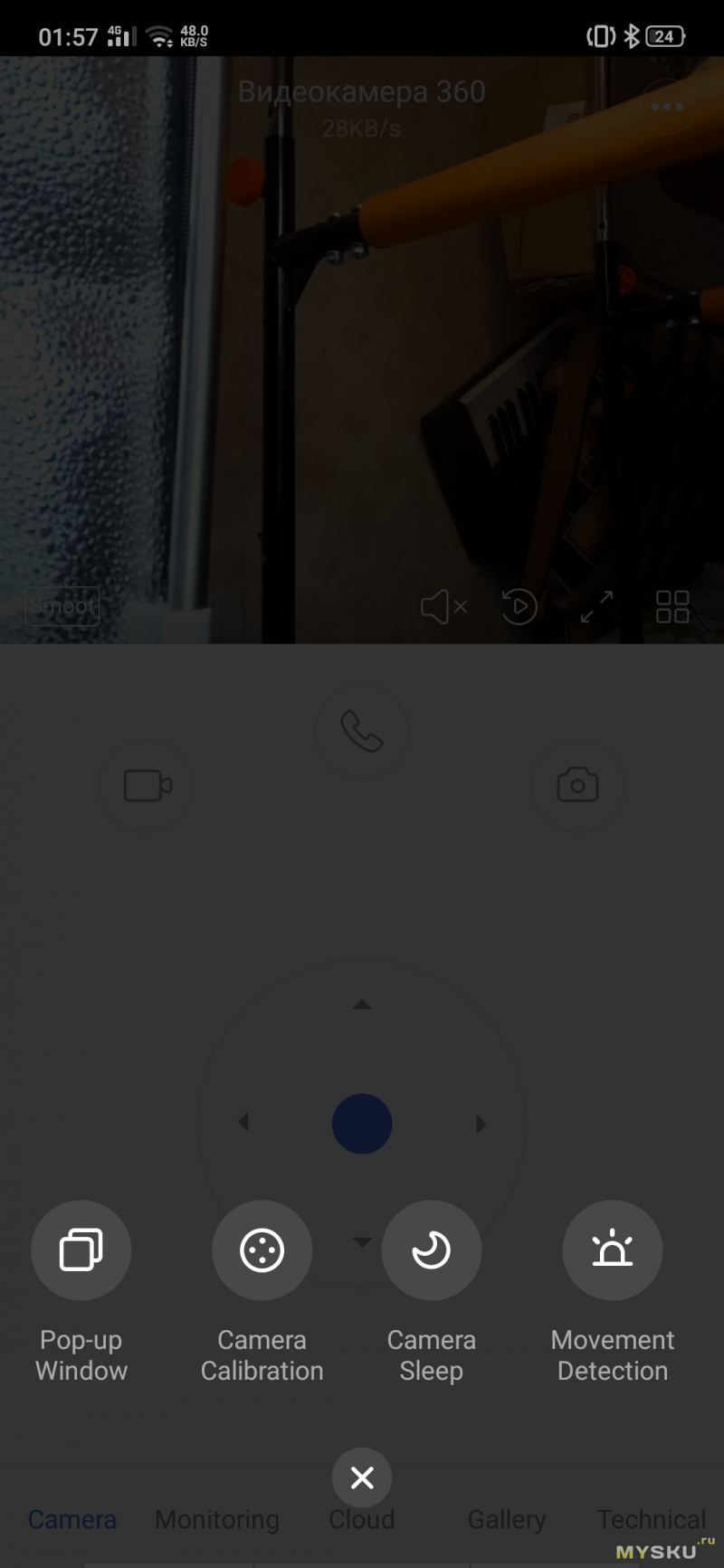
Панель, раскрываемая по нажатии на символ с четырьмя квадратиками, о которых упомянул выше.
Содержимое соответствует пиктограмме — здесь всего 4 значка с разными функциями.
Pop-Up Window — отображать прямой эфир в виде маленького окошка поверх всех окон на интерфейсе Android-смартфона. Подобное часто реализовывали в планшетах и очень похоже на функцию разделённого экрана, только тут это маленькое окошко можно перетаскивать куда угодно.
Camera Calibration — калибровки системы шаговых моторов.
Camera Sleep — отправить камеру в спящий режим.
Movement Detection — настройка регистрации движущихся объектов, в том числе PUSH-уведомлений
Далее нижняя панель со вкладками. Вкладку Camera уже осмотрели.
Следующая — Monitoring, где находятся настройки срабатывания оповещений о движении, а также специальный листинг с записанными видеороликами, где движение было зафиксировано.
Вкладка Cloud — переводит на страницу с тарифами
Gallery — она де галерея с остальными записанными видеороликами и скриншотами
Вкладка Techical Center ничего интересного для русскоязычного человека не предлагает — всё в иероглифах.
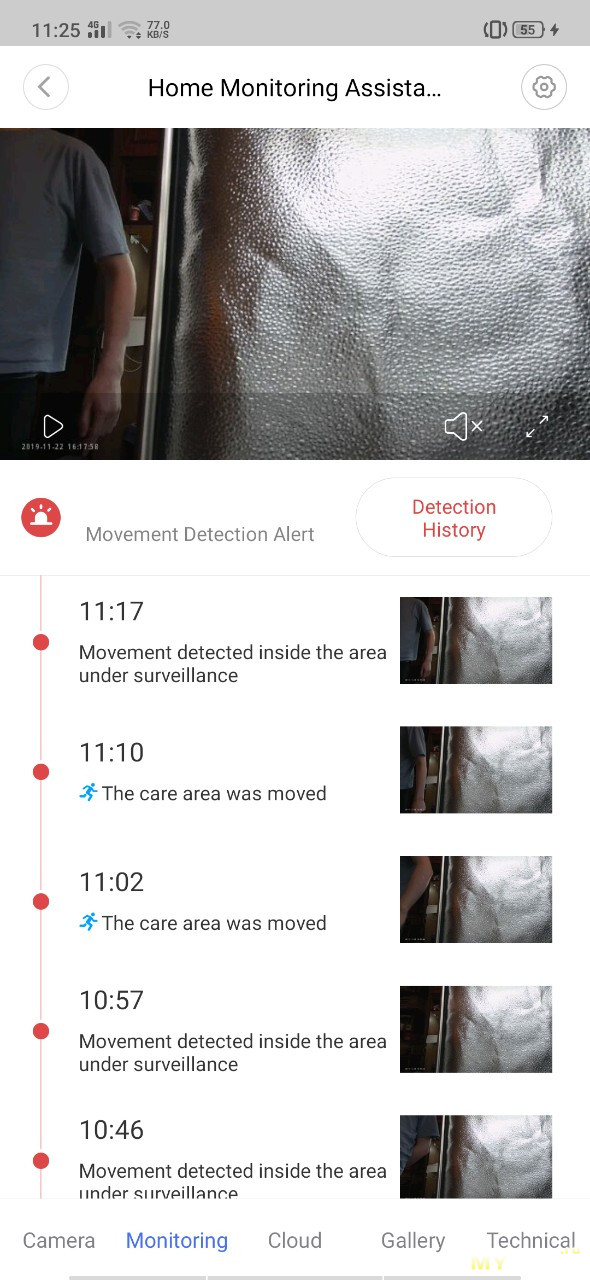
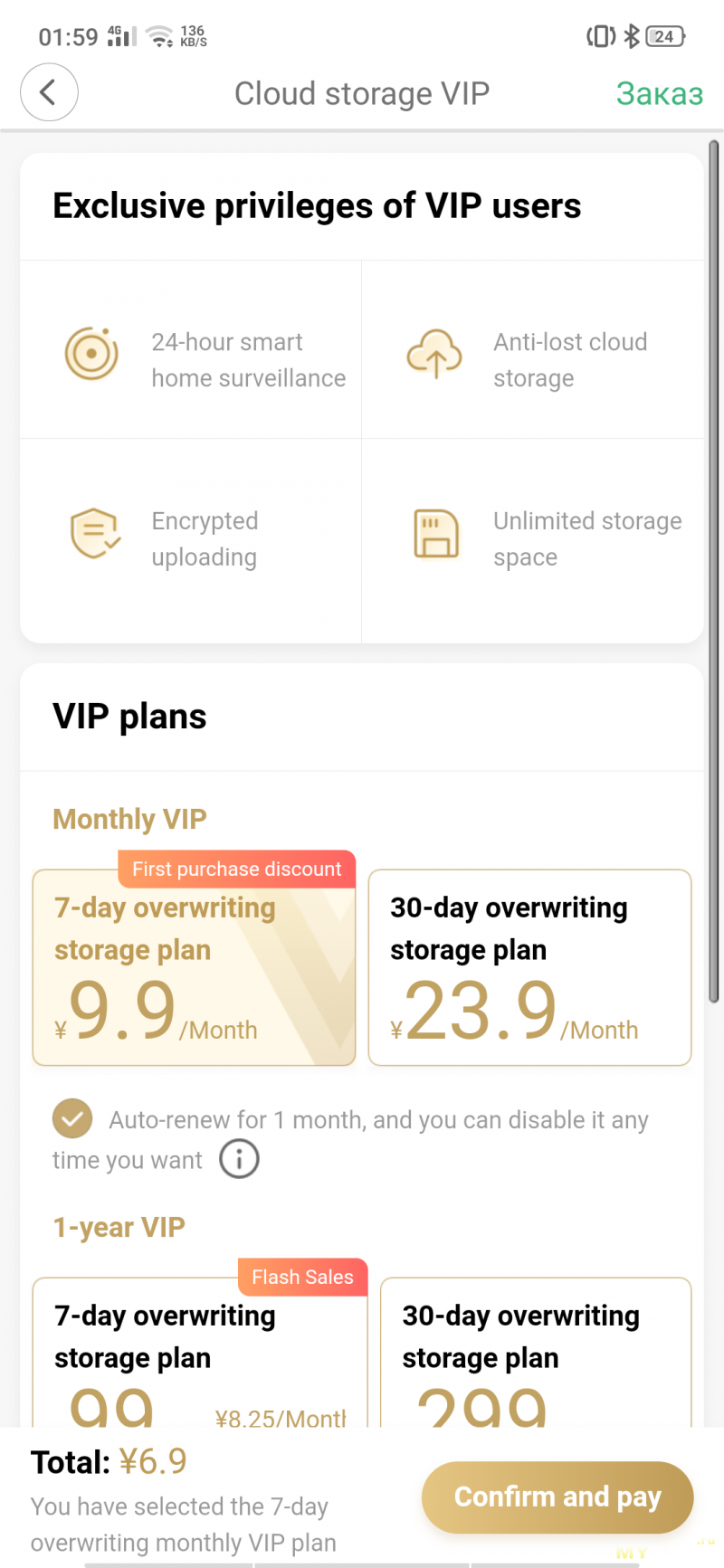
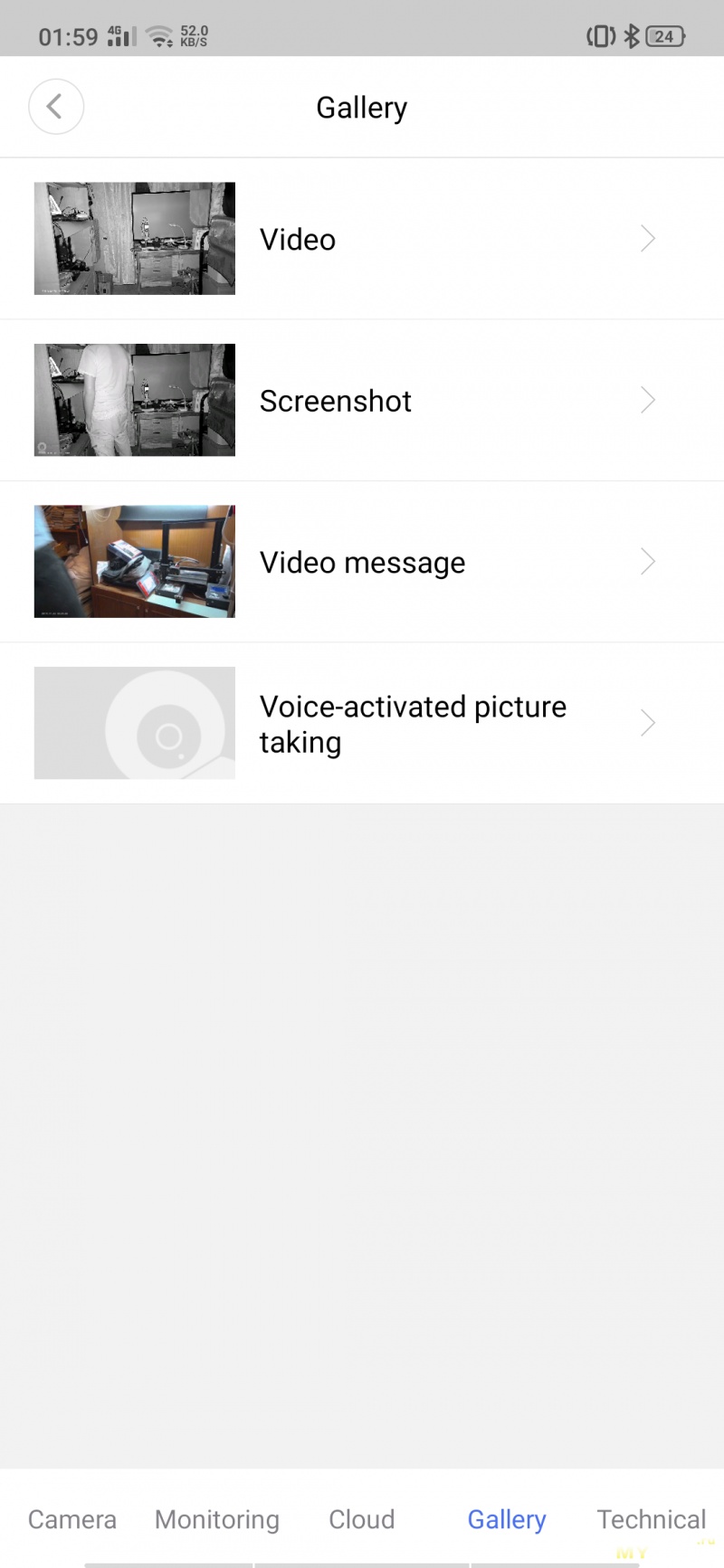
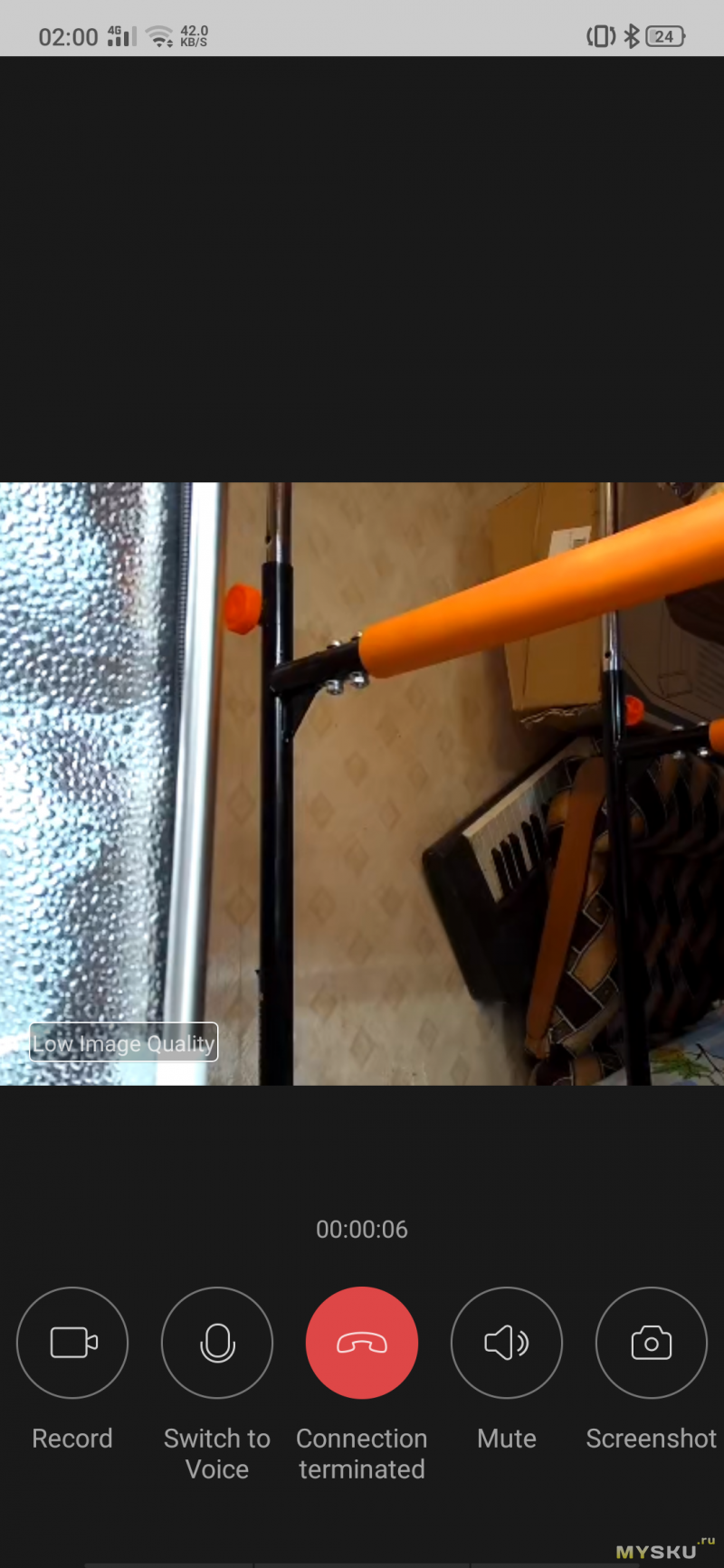
Так выглядит окно вызова. В этом режиме можно переговариватсья в реальном времени.
Функции представлены пятью пиктограммами внизу экрана и в общем-то стандартны — сброс вызова, отключить микрофон, либо звук. Также доступны видеозапись и захват скриншота.
Общие настройки плагина скрытые за тремя точками.
Camera Setting — там находятся дополнительные надстройки камеры. Такие, как Camera Sleep Mode (установка режима сна, в т.ч. по таймеру); Status Light — выключить/включитьиндикацию светодиода на камере; Voice Wake Up — просыпать камеру из спящего режима по голосу; Rotate Image — поворот картинки; Infrared — ИК подсветка (включить/выключить принудительно, либо оставить автоматический режим); включение режима WDR; On Time Alert — промежуток времени, в течении которого будутприходить уведомления; Camera Calibration — калибровка положения шаговых моторчиков.
Home Monitoring Assistant Settings — снова настройки по PUSH-уведомлениям, периодичность, интервалы.
Автоматизация — настроить сценарии работы камеры с использованием конструкции примерно следующего вида: «Если от устройства XXX произошло YYY-событие, то на устройстве ZZZ выполнить WWW-действие».
Поделиться устройством — отправить эту камеру на другой MI-аккаунт
Настройки облачного хранилища — управление загрузкой видео в облако. Там пишут, сколько осталось дней в облаке и свободного пространства.
Общие настройки — изменить имя профиля с камерой, настроить BLE-шлюз, обновить прошивку.
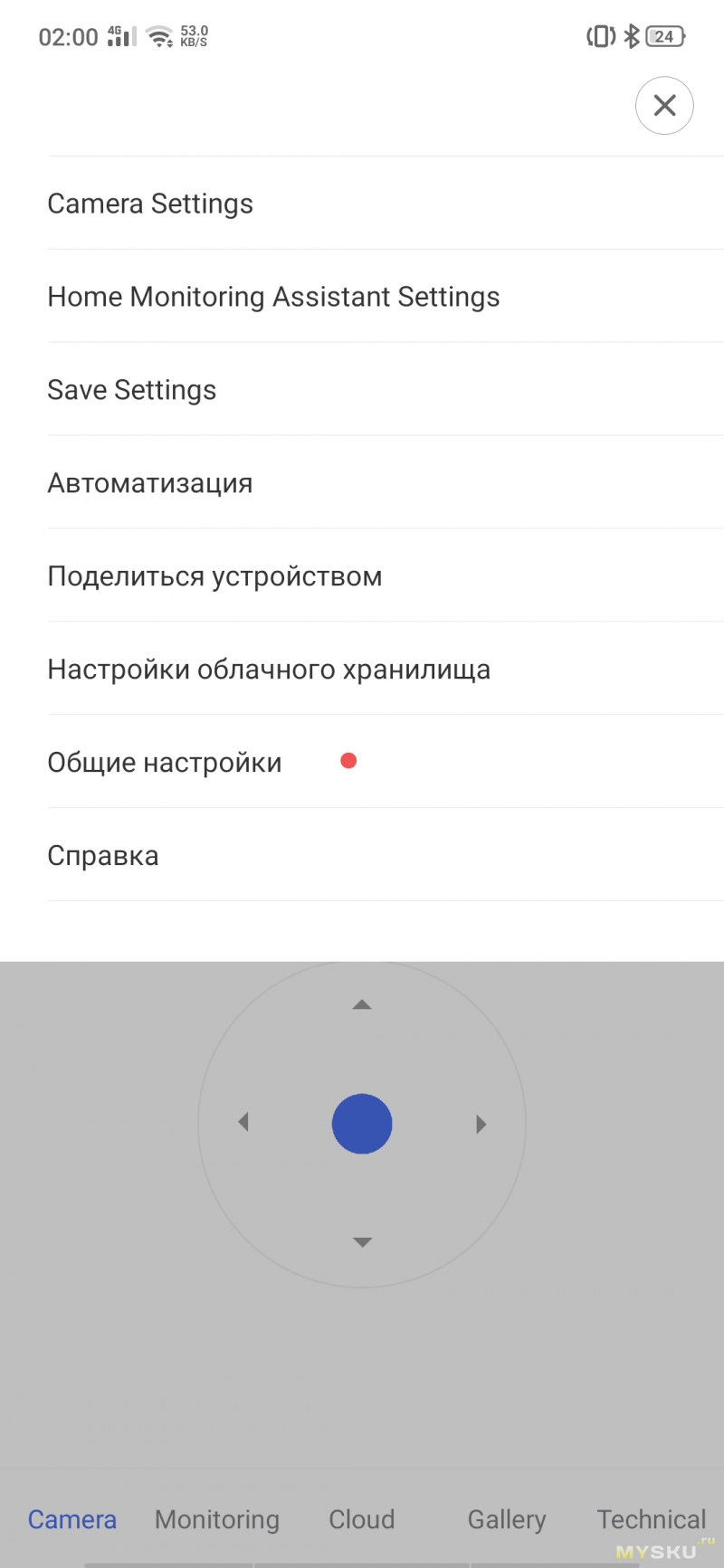
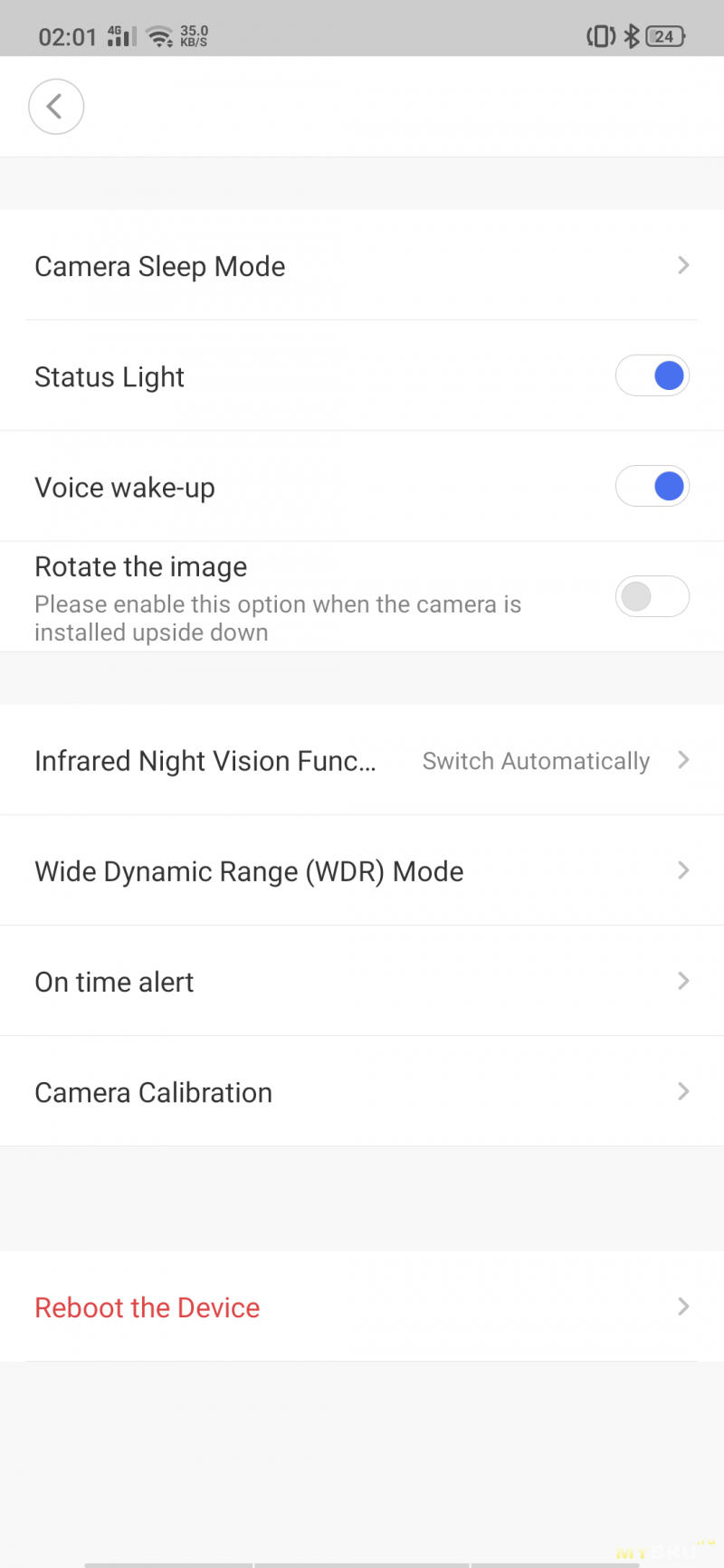
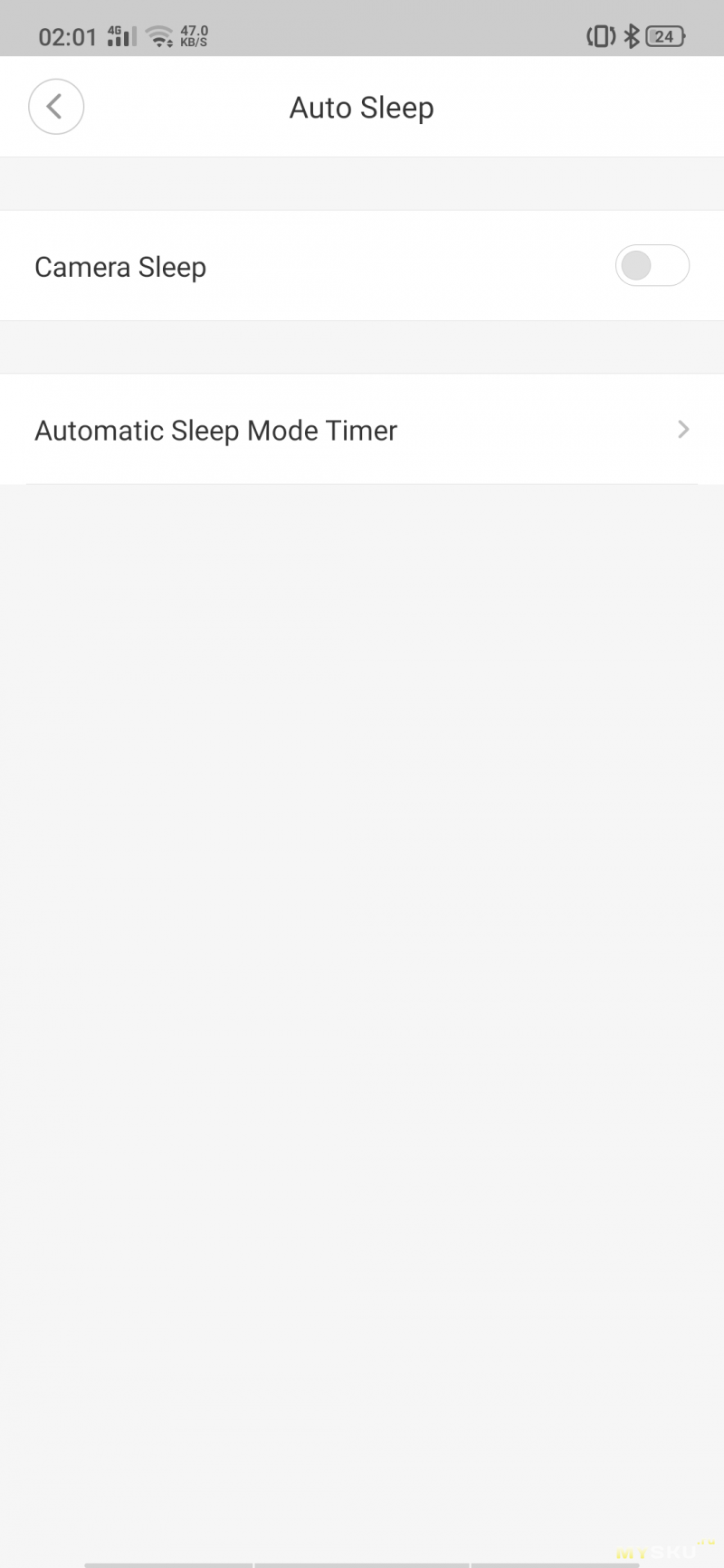
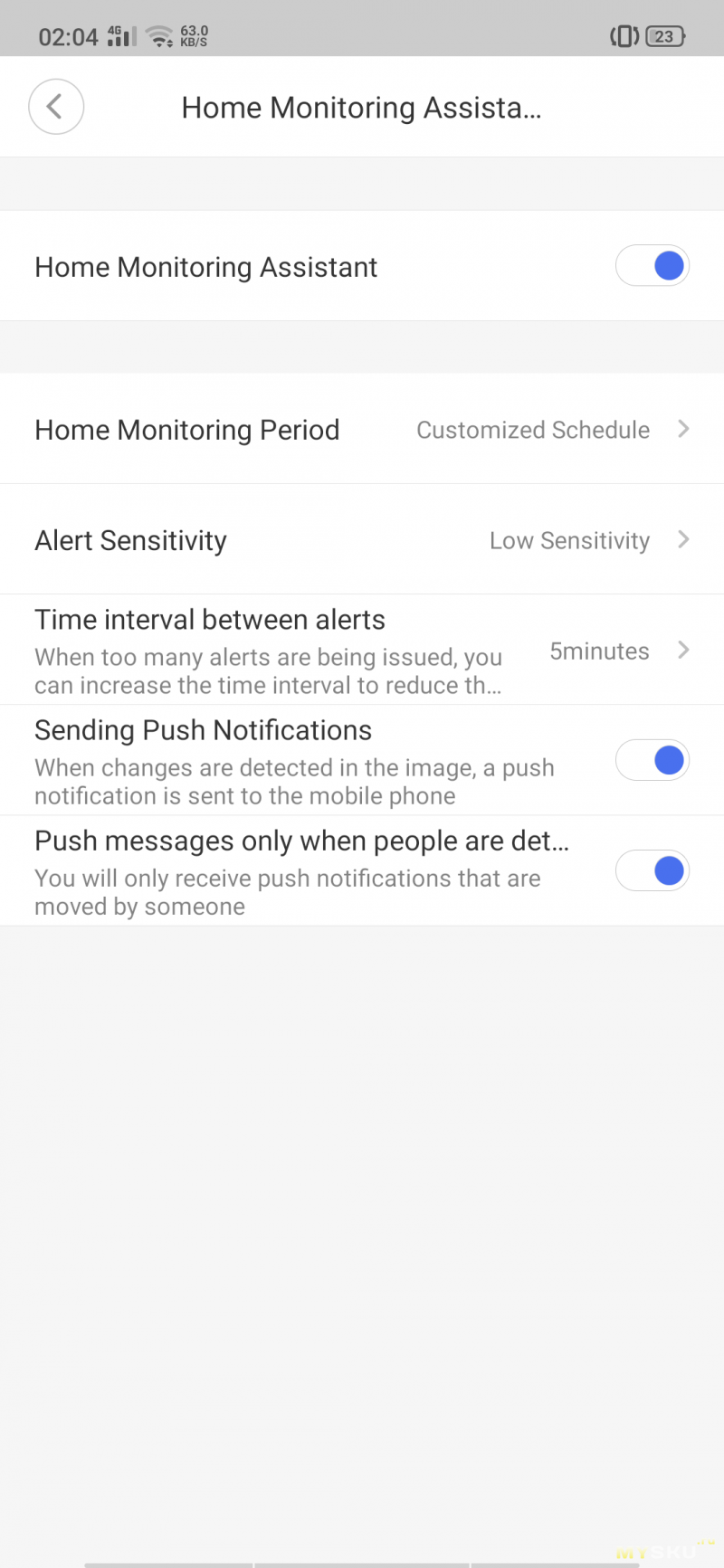
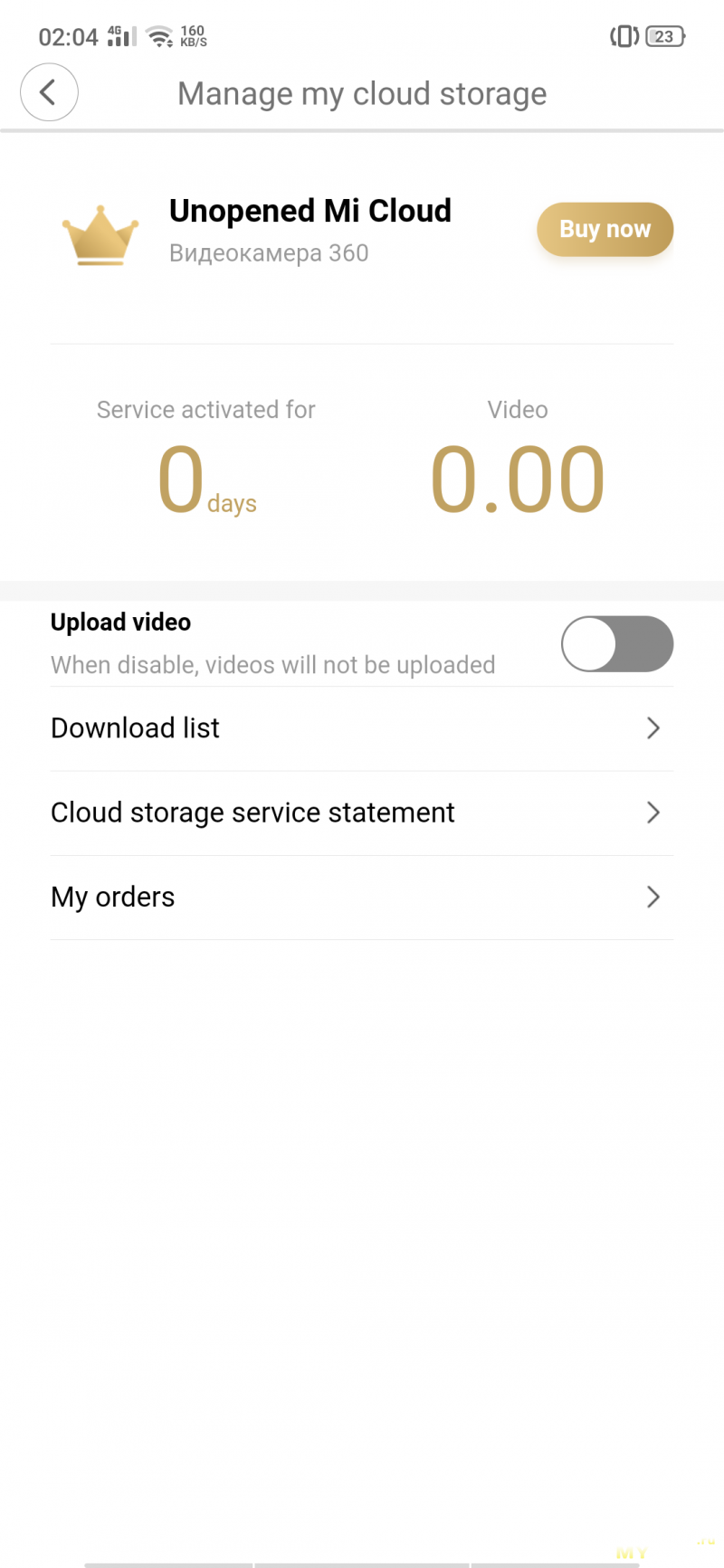
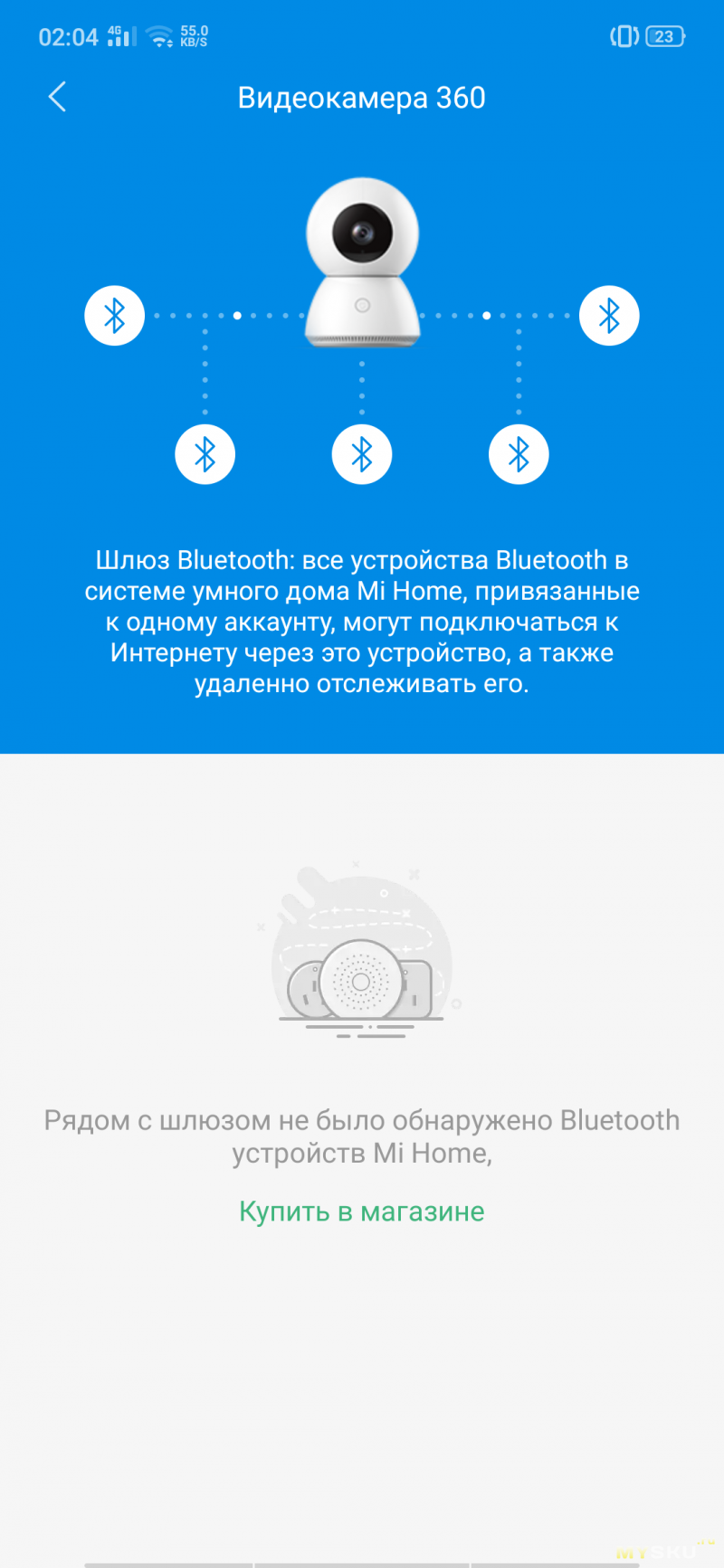
Тесты
Задержка при управлении камерой со смартфона:
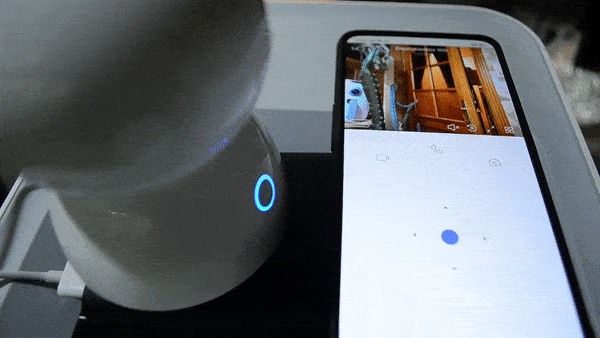
Точно также, как и в прошлый раз, чтобы уравнять улосвия, сделал тестовые скриншоты на расстоянии 2.2м от камеры до стены. Тёплое освещение сверху, холодной — по бокам. Снимок с XiaoBai 360: — замечу отсутствие дисторсии

А это снимок с DaFang: — более широкий угол обзор, но с бочкообразной дисторсией (линия шкафа искажена)

100%-кропы.
Хотя качество картинки лучше у XiaoBai, замечу, что у Dafang угол обзора больше, а у XiaoBai — меньше.


Таже самая композиция, но в тёмном помещении. Включена ИК-подсетка. Снимок с XiaoBai: — чёткая картинка

Ночной снимок с Dafang: — здесь картинка уже более «мыльная»

Сравнение 100%-кропов.
Сначала (слева) — кроп c DaFang, правее — XiaoBai: — тут хорошо видна разница, но вновь напомню, о более узком угле обзора у XiaoBai. также замечу более яркую и равномерную ИК-подсветку у XiaoBai


В темноте ИК-подсветка Xiaobai не видна обычными глазами. Матрица камеры зато частично фиксирует инфракрасное излучение. Однако смутила одна деталь, похоже что одного светодиода не хватает. Либо не горит, либо его там просто нет.

Далее сравним разрешающую способность матриц. Методика та же — от Алексея Надёжина: тестовая таблица, размещённая по центру на 1/3 высоты кадра.
XiaoBai, искусственное освещение:

100%-кроп XiaoBai:
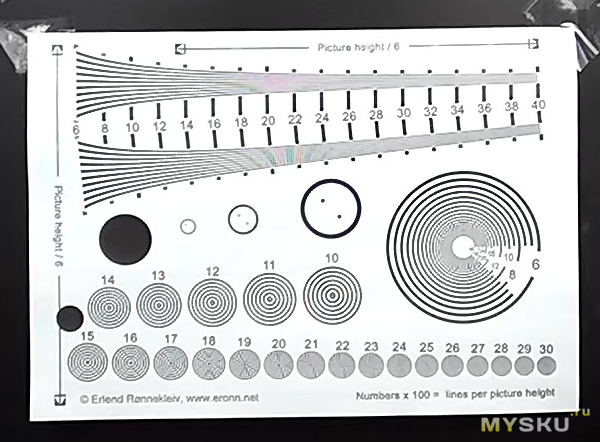
100%-кроп DaFang:
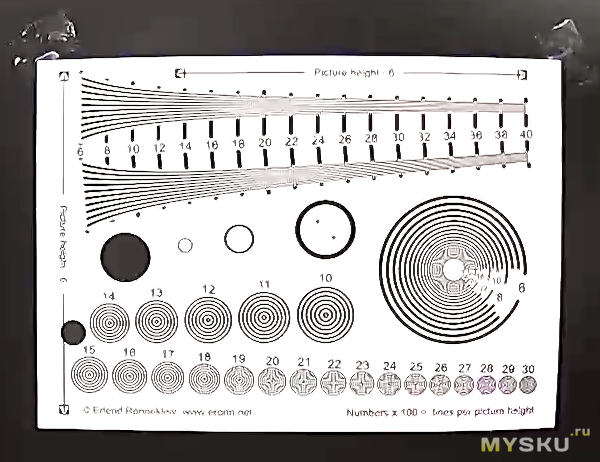
Сравнение 200%-кропов: Dafang (слева) vs. Xiaobai (справа).
Вот тут остановимся подробнее. Хотя сперва и кажется, что у DaFang картинка чётче, а у XiaoBai замыленнее, но с другой стороны присутствуют муар и алиасинг (ступенчатость наклонных линий). У XiaoBai эти искажения менее выражены, линии наклонные более плавны без ярко выраженных ступенчатостейю На снимке от DaFang также заметна потеря деталей — надписи абсолютно не читаемы. В то время, как на снимке от XiaoBai мы ещё можем прочесть какую-то информацию.
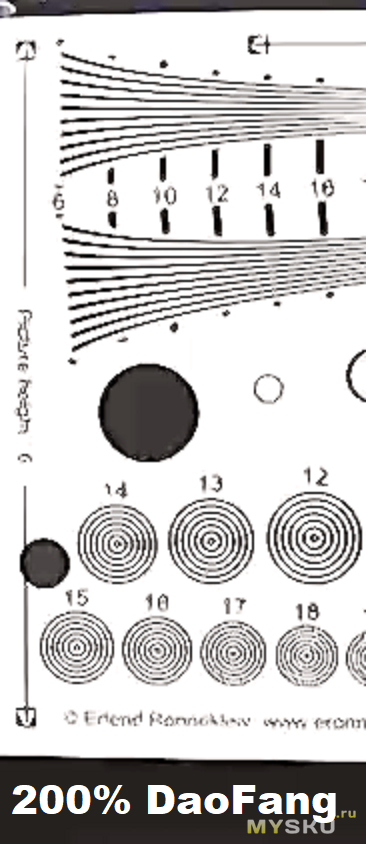
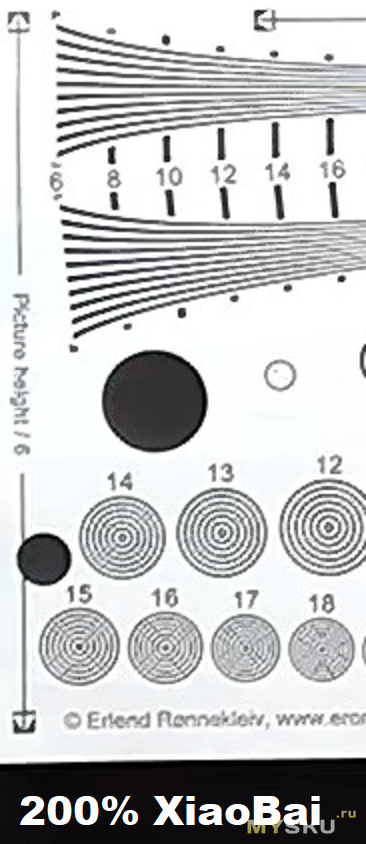
Далее. Та же таблица в полной темноте, но со включенной штатной ИК-подсветкой.
Xiaobai, темнота и ИК-подсветка:

DaFang, темнота и ИК-подсветка:

100%-кроп XiaoBai:
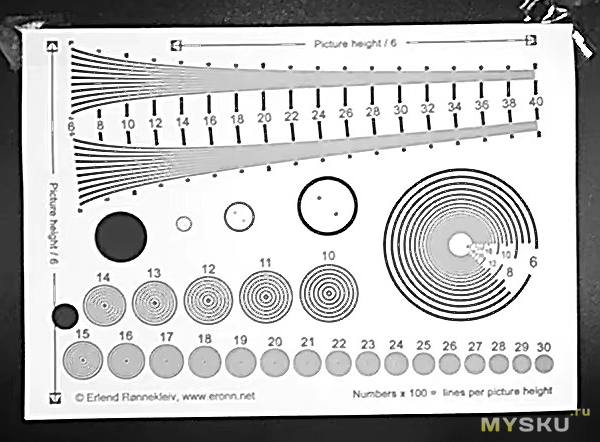
100%-кроп DaFangi:

Сравнение 200%-кропов: Dafang (слева) vs. Xiaobai (справа).
В ночном режиме съёмки налицо более агрессивная потеря деталей у DaFang из-за пересветов. А у XiaoBai читабельность по-прежнему сохраняется.
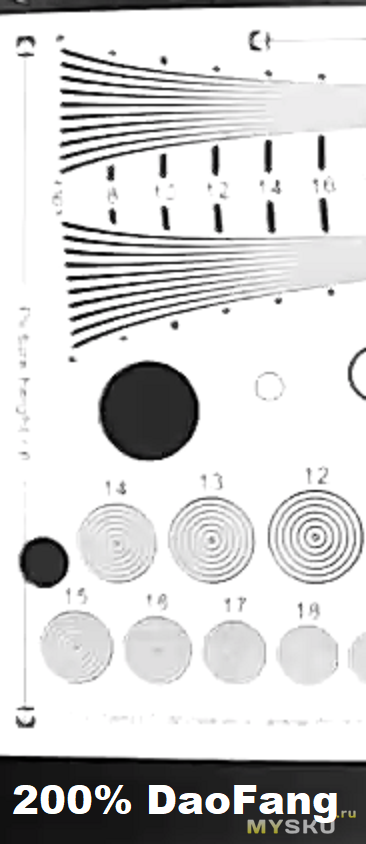
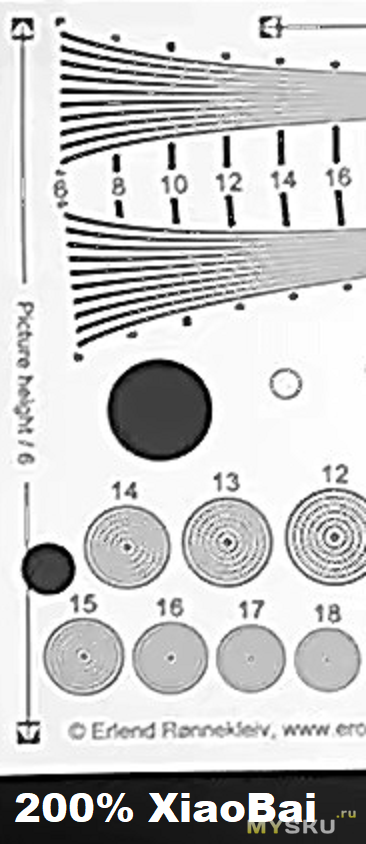
Образцы видео XiaoBai
Образцы видео DaFang
Итоги
Если в приоритете детали, то к рассмотрению — камера XiaoBai, однако стоит помнить, что угол обзора у него меньше, чем у DaFang, с другой стороны — XiaoBai имеет большую свободу перемещения объектива, нежели DaFang.
DaFang оснащена резьбой под штатив. У XiaoBai этой резьбы нет, что конечно же недостаток. Потребление тока, как уже отметил выше, больше у XiaoBai (500мА в противовес DaFang c 200мА) — это информация тем, кто любит запитывать WiFi-камеры от внешних аккумуляторов.

Страница на форуме с обсуждением камеры.
Кто путается в отличиях между камерами-матрёшками Xiaomi, — вот для вас сравнительная таблица.
О ней и обзор. Также будет сравнение записей с более дешёвой DaFang.
Технические характеристики
Разрешение — 1080p, 20FPS
Интерфейс — WiFi 2.4GHz, 5GHz
Объектив — 4.06mm, F2.3, угол 108.5гр.
ИК-подсветка — 960 нм, 9LED
Хранение — microSD, облако
Кодек записи — H265
Процессор — Ambarella S3LM
Двусторонняя передача голоса
Внешний вид
Камера упакована в плотную картонную коробку, довольно крепкую.

Матрёшечных камер выходило множество моделей, легко запутаться. Но на обратной стороне можно найти точное наименование — MJSXJ03CM

Девайс уложен в форму из пенистого материала, поэтому он защищён. Сразу чувствуется другой уровень упаковки, нежели у DaFang.

Комплектация состоит из камеры, блока питания, microUSB-кабеля и фирменных брошюр

Пожалуй, это самый маленький блок питания на 5В/2А, что мне доводилось видеть. Он почти размером с сетевые переходники US-EU. Один минус — вилка плоская


Камера и вправду, по очертаниям отдалённо напоминает матрёшку и состоит из двух частей, условно говоря — головной части с объективом и тушки. Корпус — белый глянцевый пластик. Чёрный ореол вокруг объектива камеры — тоже глянцевый пластик

Внизу кнопка с логотипом Mijia, обрамлённая в полупрозрачное кольцо, которое во время работы светится оранжевым или синим. Кнопка именуется SmartHome

Сам объектив камеры утоплен и вогнут внутрь. Ниже — датчик освещённости

По бокам в головной части камеры — перфорация, за которой скрываются динамики

Дно тушки камеры по периметру обрамлено силиконовым кольцом, для устойчивости на ровной поверхности. Резьбу под штатив почему-то решили не делать

Край у самого основания имеет скос по всему периметру — на нём также имеется перфорация для охлаждения камеры (там же — вероятно спрятан и микрофон), а также кнопка сброса камеры, разъём microUSB для запитки устройства и слот для карточек microSD

Габариты камеры


Подключение и инициализация
Эта камера «ест» на 200мА больше тока, чем DaFang. Итого — 5В и 500мА. Процедура стандартная — подать питание и нажать на кнопку сброса у основания камеры

Произойдёт тестовая калибровка положения шаговых моторчиков внутри камеры:

Предполагается, что приложение MiHome уже установлено на смартфон, а также произведена авторизация и включены Bluetooth/GPS. Из списка множества камер выбрать Xiaomi Mijia 360 Webcam Pro. Надо ввести пароль от выбранной в приложении точки доступа, затем сгенерируется QR-код, который надо показать камере.
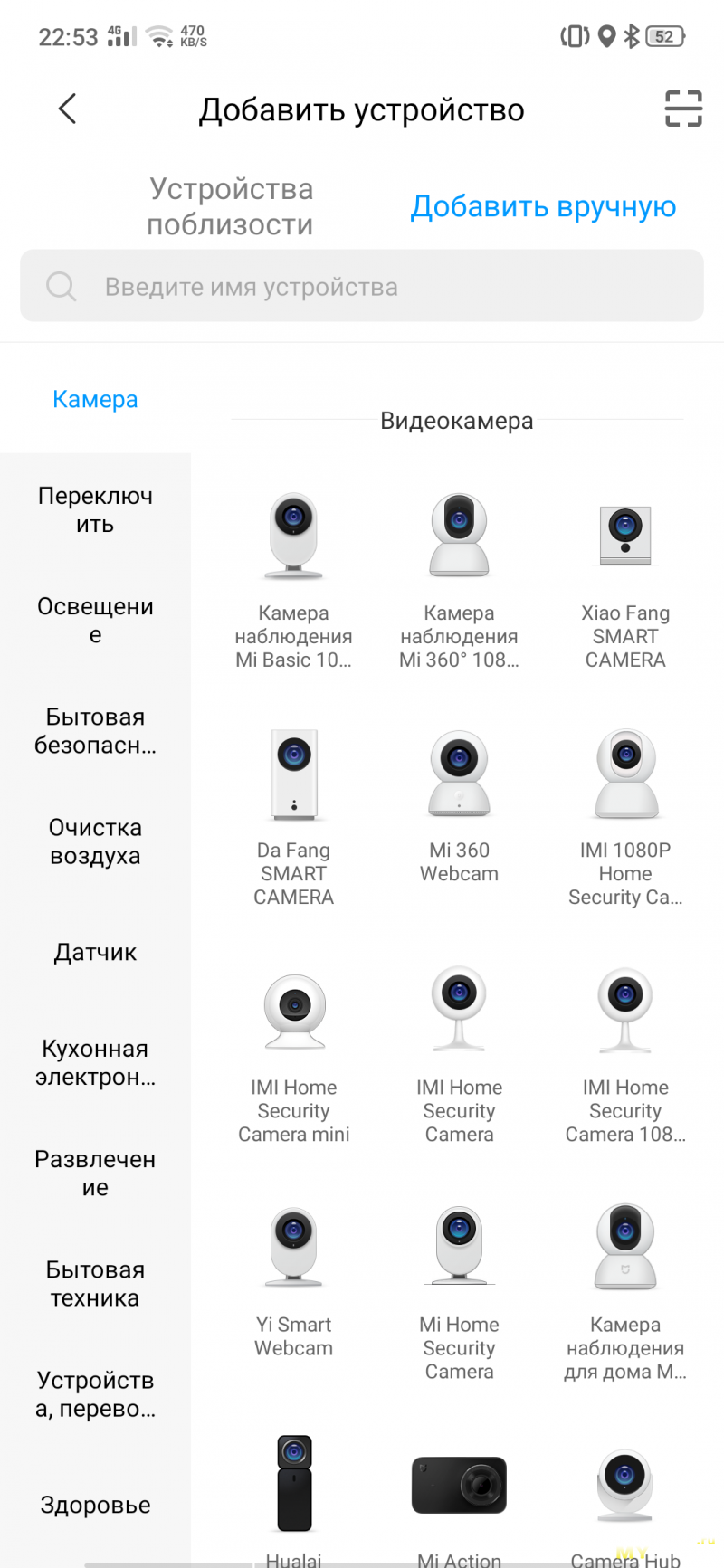
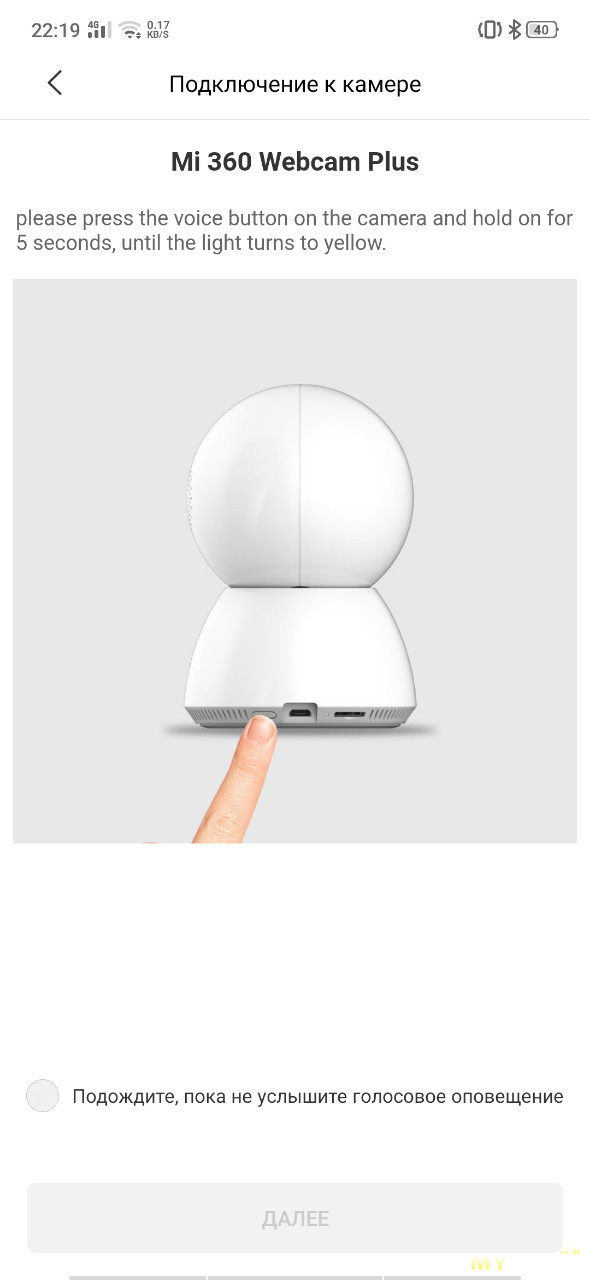
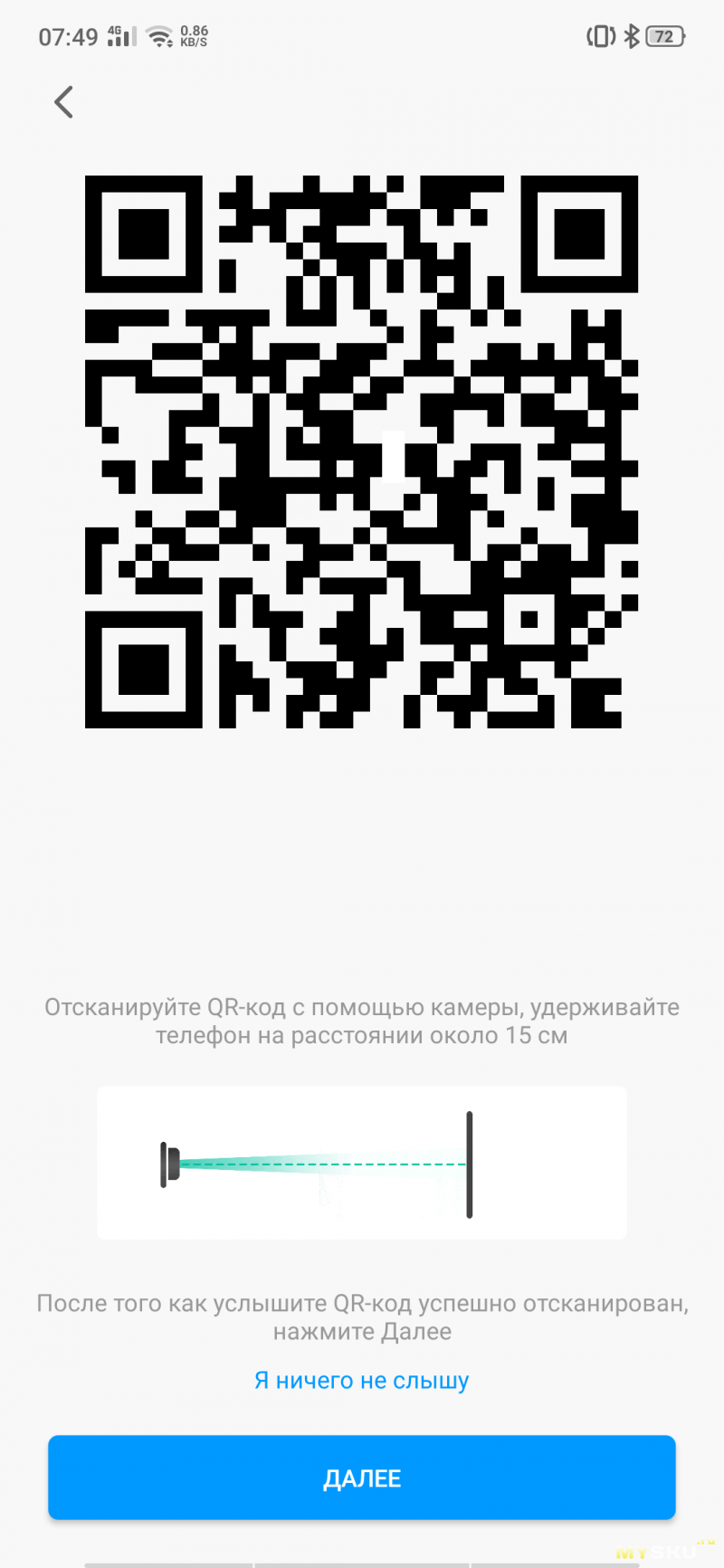



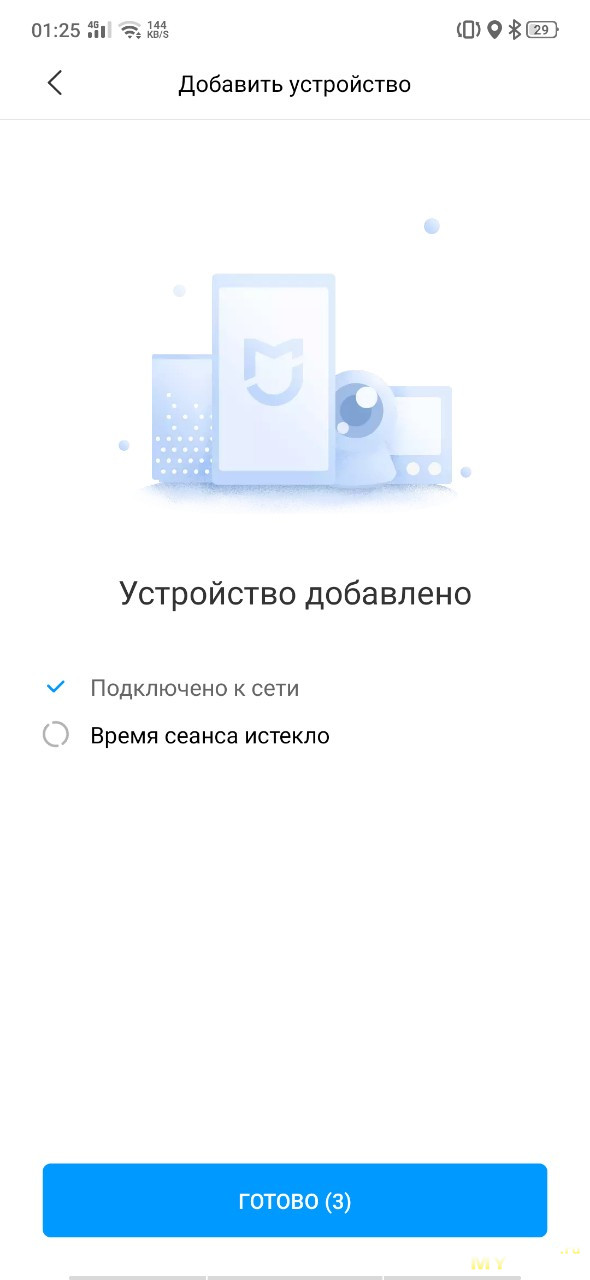

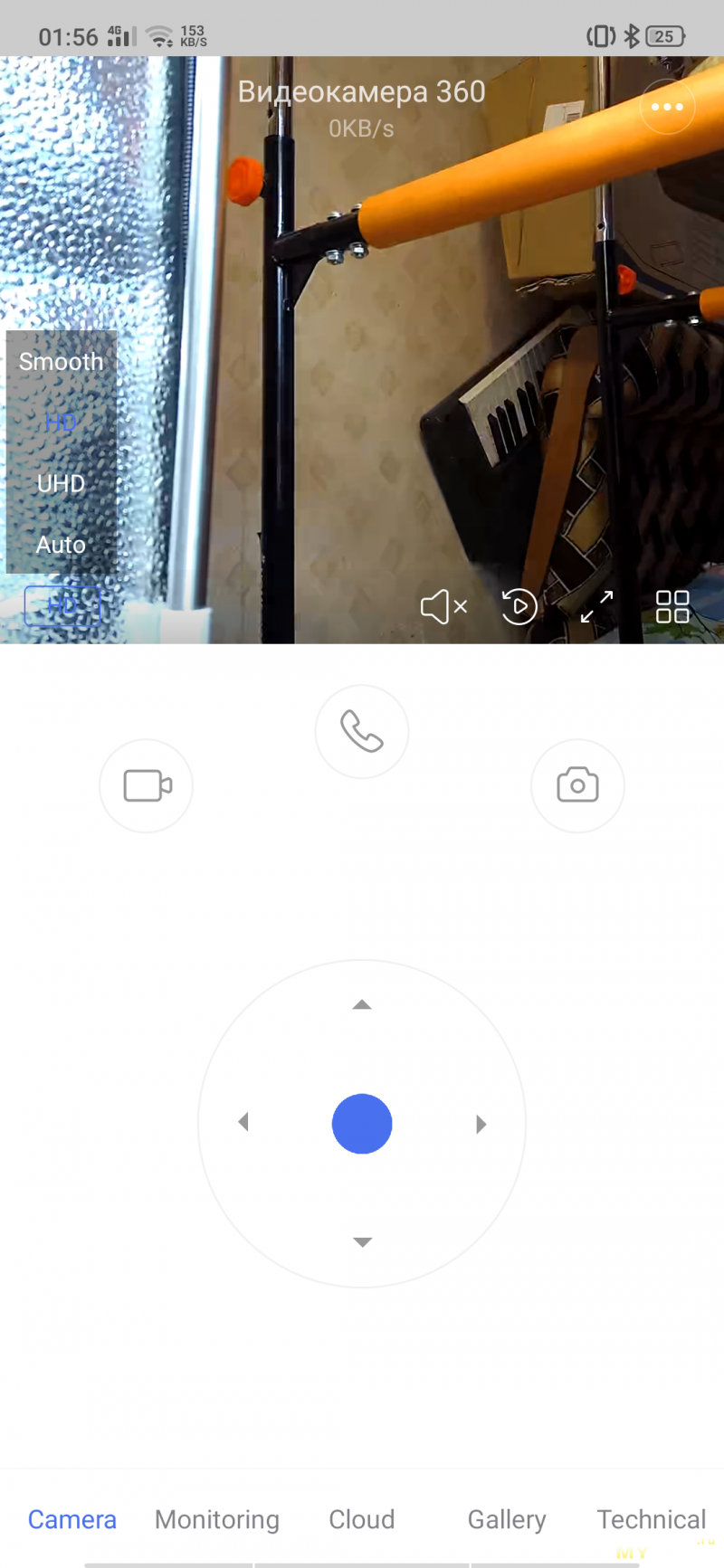
Интерфейс и управление
Вывод прямого эфира занимает верхнюю половину экрана. Вверху отображается название профиля с камерой, а также скорость передачи данных. Слева ниже — выборка скорости/качества потока — Smooth,HD,UHD,Auto.
Перечень пиктограмм правее. Значок отключенного динамика — включить/выключить воспроизведение звука, зафиксированного камерой. Треугольник в кружке — просмотреть отснятый материал на карте памяти, если та установлена в камеру. Четыре квадратика — раскрыть панель с чуть ещё большим инструментарием.
Три точки наверху справа — настройки плагина.
Нижняя половина интерфейса.
Значок видеокамеры и фотокамеры — соотвественно стартовать запись видео и сделать скриншот.
Значок трубки — по нажатии по нему производится вызов на саму камеру и устанавливается двустороняя связь. Но сути — двустороннего общения, это не меняет, и по факту, функция обмена голосом присутствует и в DaFang, но в упрощённом виде.
Ниже — навигационное колесо для поворота головы камеры в любую сторону.
У нижнего края 5 вкладок: Camera, Monitoring, Cloud, Gallery, Technical.
Сейчас активна вкладка Camera.
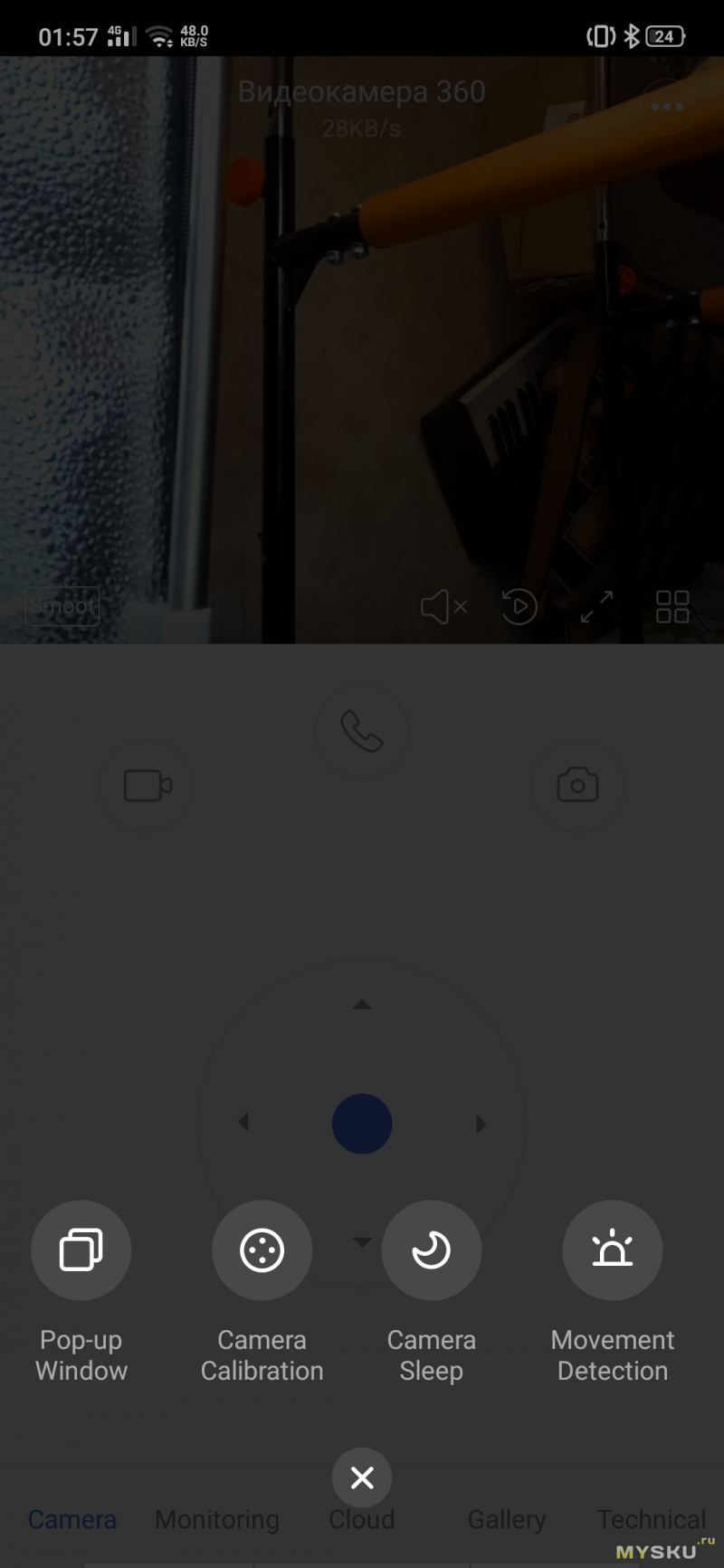
Панель, раскрываемая по нажатии на символ с четырьмя квадратиками, о которых упомянул выше.
Содержимое соответствует пиктограмме — здесь всего 4 значка с разными функциями.
Pop-Up Window — отображать прямой эфир в виде маленького окошка поверх всех окон на интерфейсе Android-смартфона. Подобное часто реализовывали в планшетах и очень похоже на функцию разделённого экрана, только тут это маленькое окошко можно перетаскивать куда угодно.
Camera Calibration — калибровки системы шаговых моторов.
Camera Sleep — отправить камеру в спящий режим.
Movement Detection — настройка регистрации движущихся объектов, в том числе PUSH-уведомлений
Далее нижняя панель со вкладками. Вкладку Camera уже осмотрели.
Следующая — Monitoring, где находятся настройки срабатывания оповещений о движении, а также специальный листинг с записанными видеороликами, где движение было зафиксировано.
Вкладка Cloud — переводит на страницу с тарифами
Gallery — она де галерея с остальными записанными видеороликами и скриншотами
Вкладка Techical Center ничего интересного для русскоязычного человека не предлагает — всё в иероглифах.
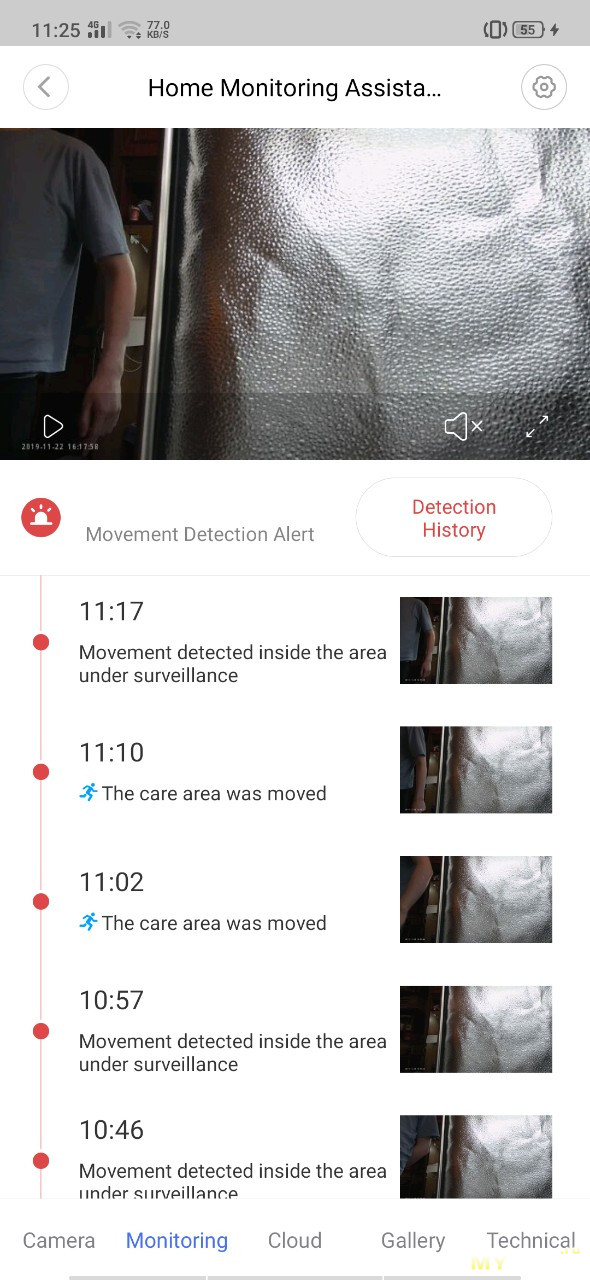
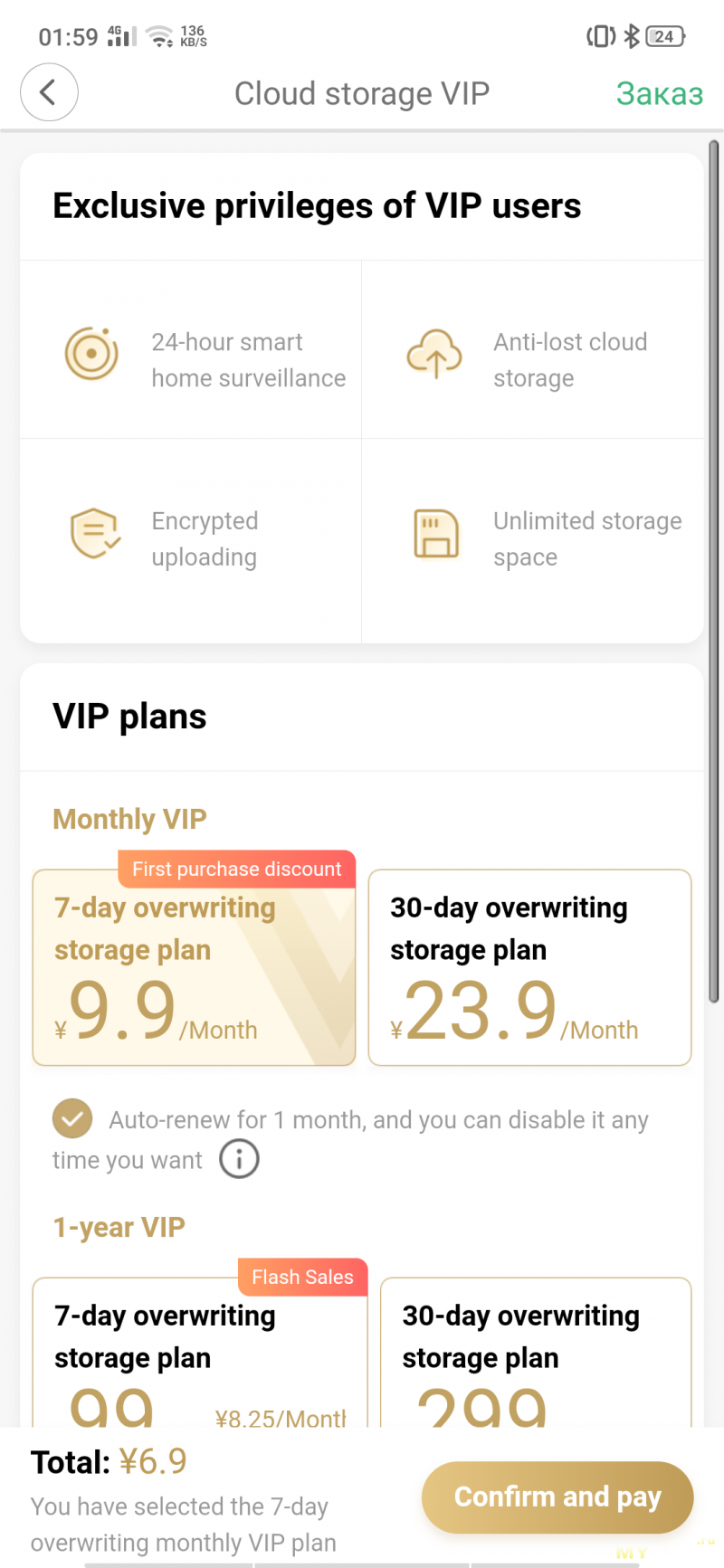
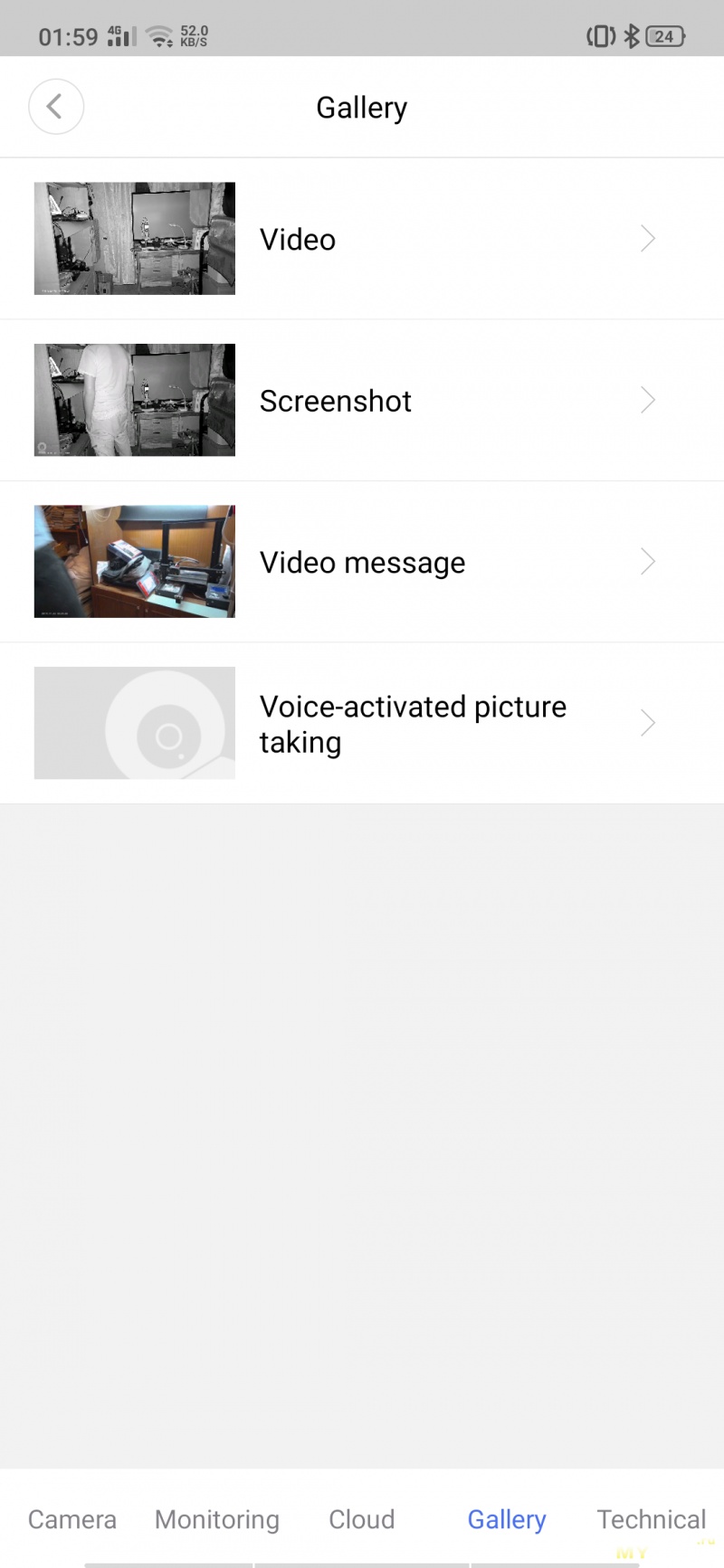
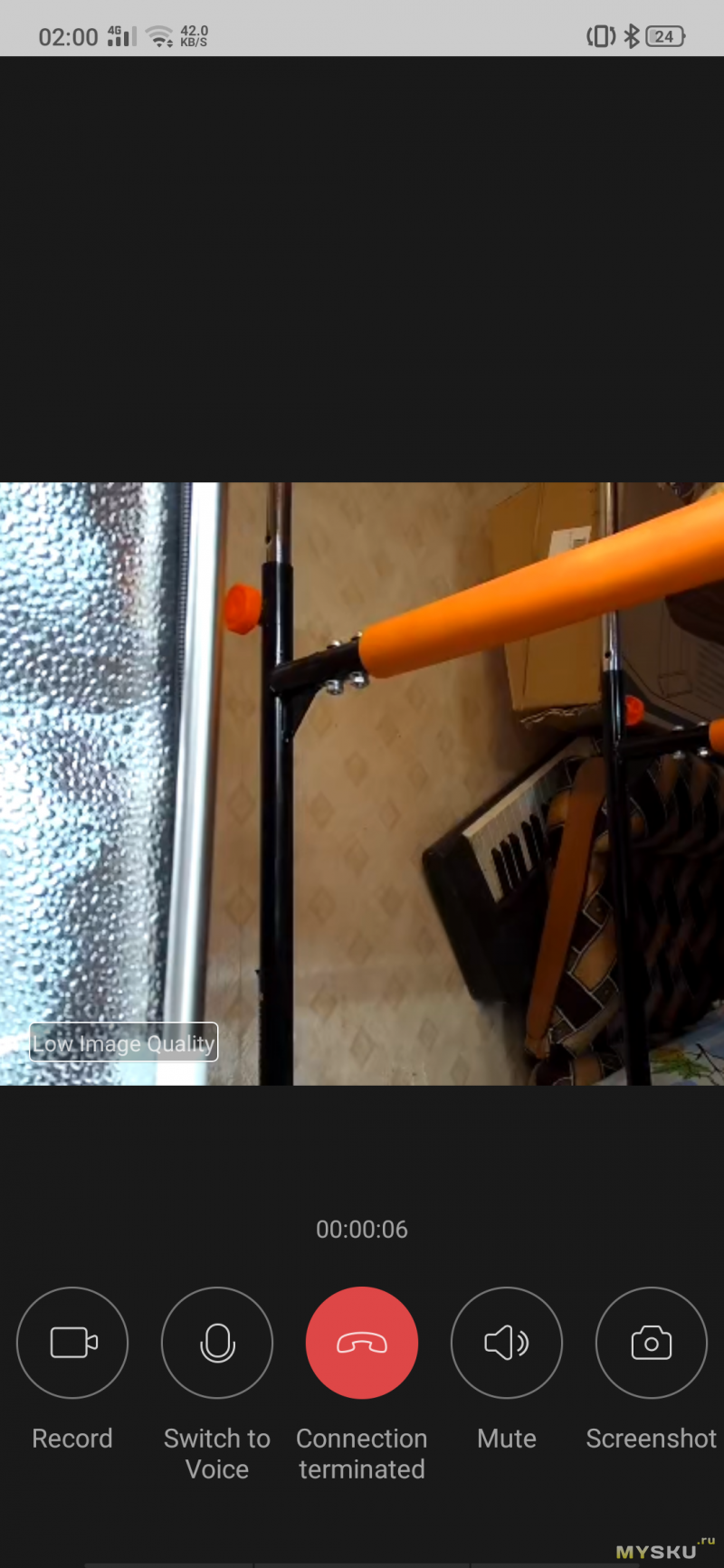
Так выглядит окно вызова. В этом режиме можно переговариватсья в реальном времени.
Функции представлены пятью пиктограммами внизу экрана и в общем-то стандартны — сброс вызова, отключить микрофон, либо звук. Также доступны видеозапись и захват скриншота.
Общие настройки плагина скрытые за тремя точками.
Camera Setting — там находятся дополнительные надстройки камеры. Такие, как Camera Sleep Mode (установка режима сна, в т.ч. по таймеру); Status Light — выключить/включитьиндикацию светодиода на камере; Voice Wake Up — просыпать камеру из спящего режима по голосу; Rotate Image — поворот картинки; Infrared — ИК подсветка (включить/выключить принудительно, либо оставить автоматический режим); включение режима WDR; On Time Alert — промежуток времени, в течении которого будутприходить уведомления; Camera Calibration — калибровка положения шаговых моторчиков.
Home Monitoring Assistant Settings — снова настройки по PUSH-уведомлениям, периодичность, интервалы.
Автоматизация — настроить сценарии работы камеры с использованием конструкции примерно следующего вида: «Если от устройства XXX произошло YYY-событие, то на устройстве ZZZ выполнить WWW-действие».
Поделиться устройством — отправить эту камеру на другой MI-аккаунт
Настройки облачного хранилища — управление загрузкой видео в облако. Там пишут, сколько осталось дней в облаке и свободного пространства.
Общие настройки — изменить имя профиля с камерой, настроить BLE-шлюз, обновить прошивку.
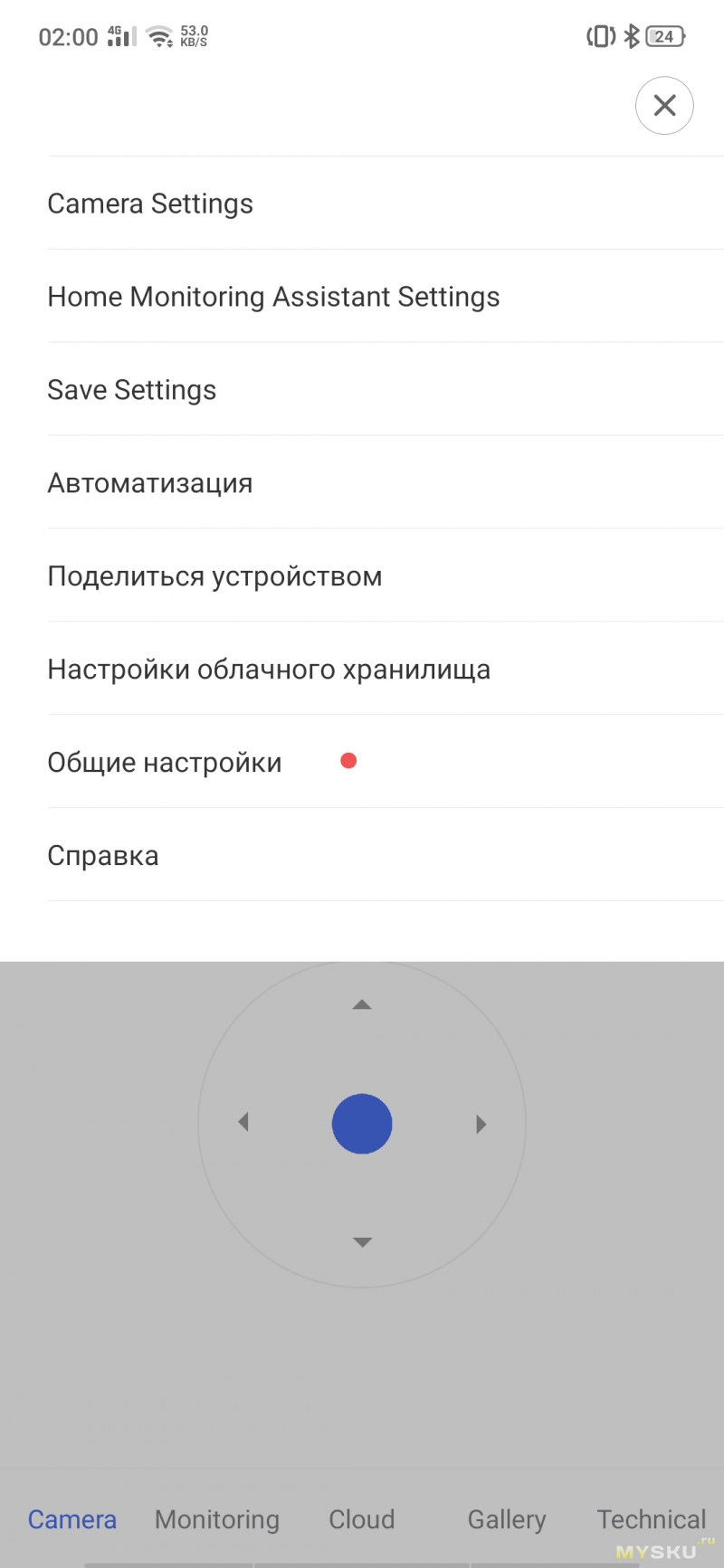
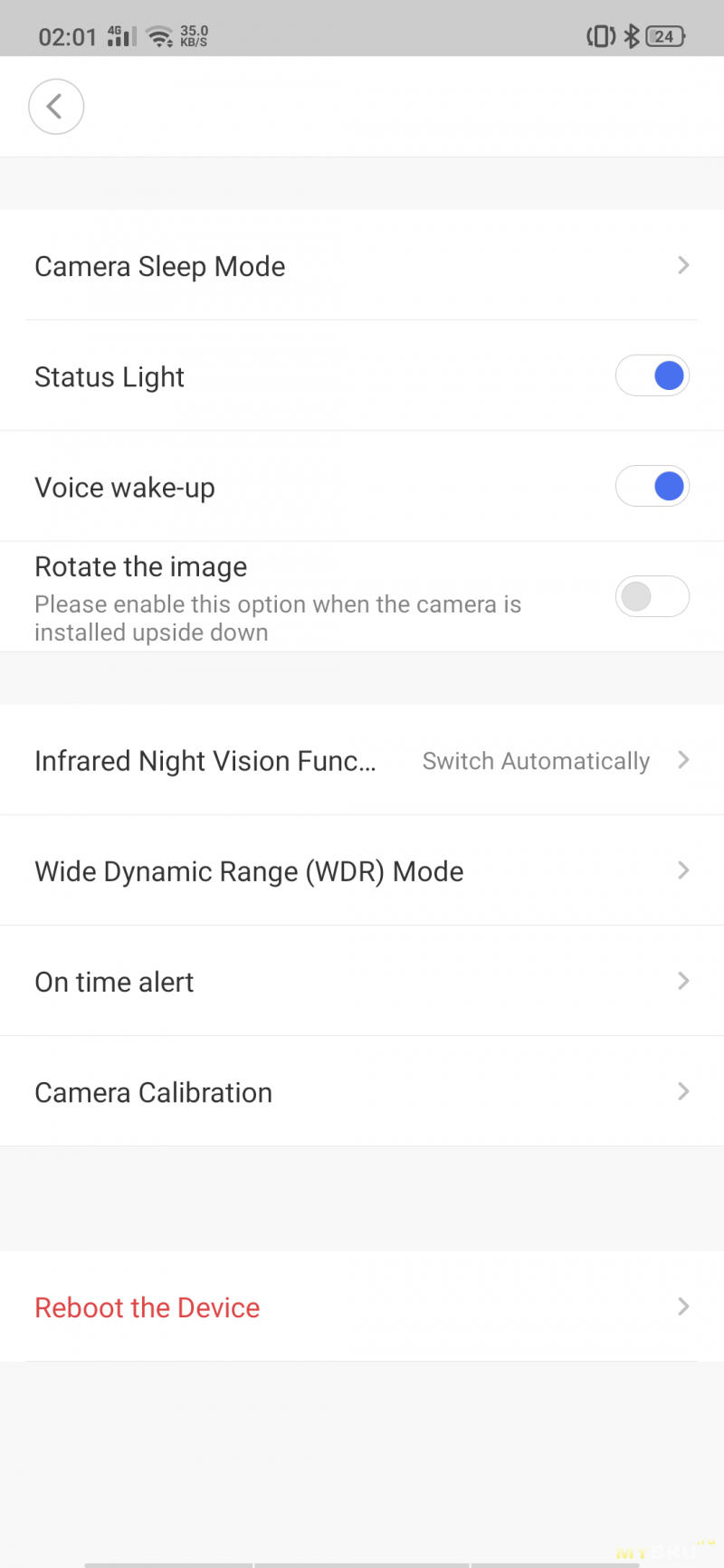
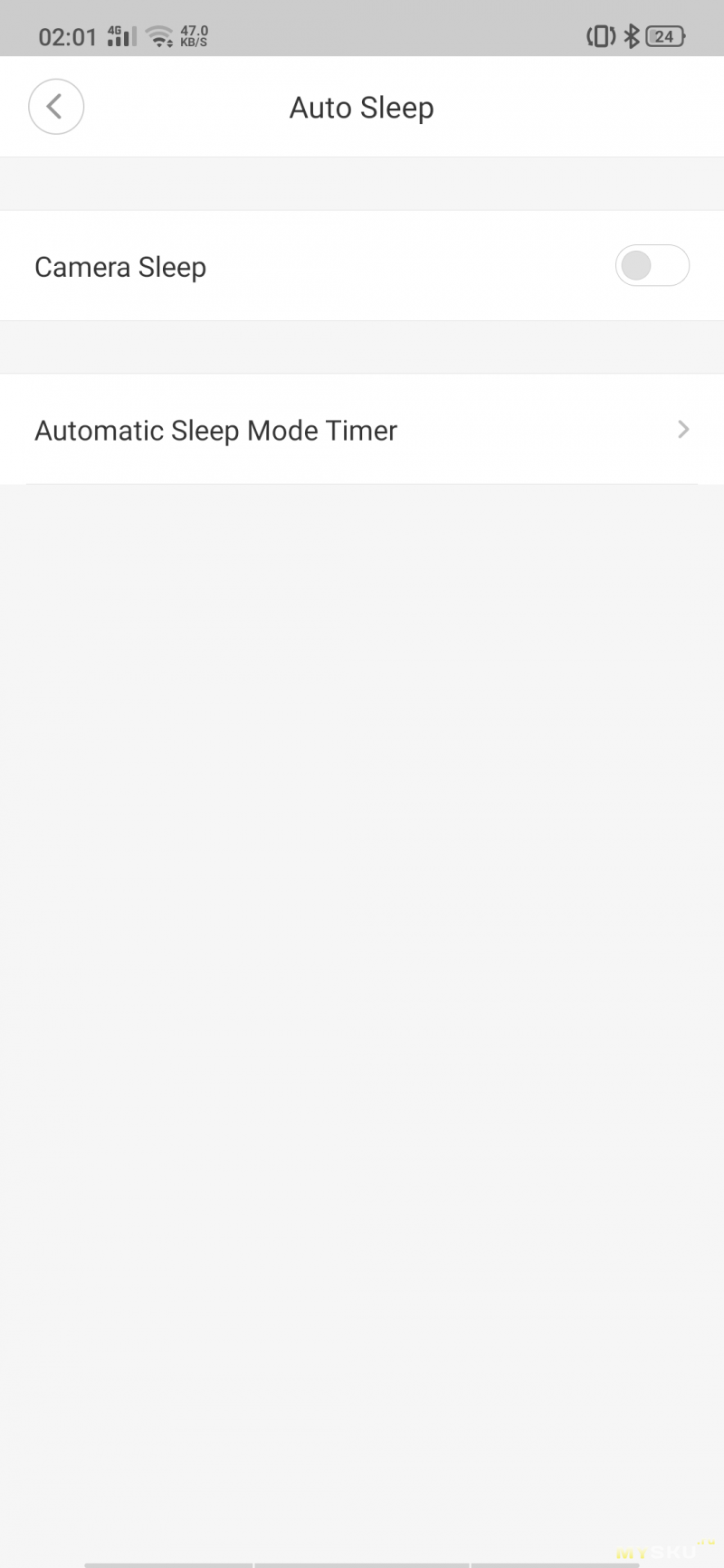
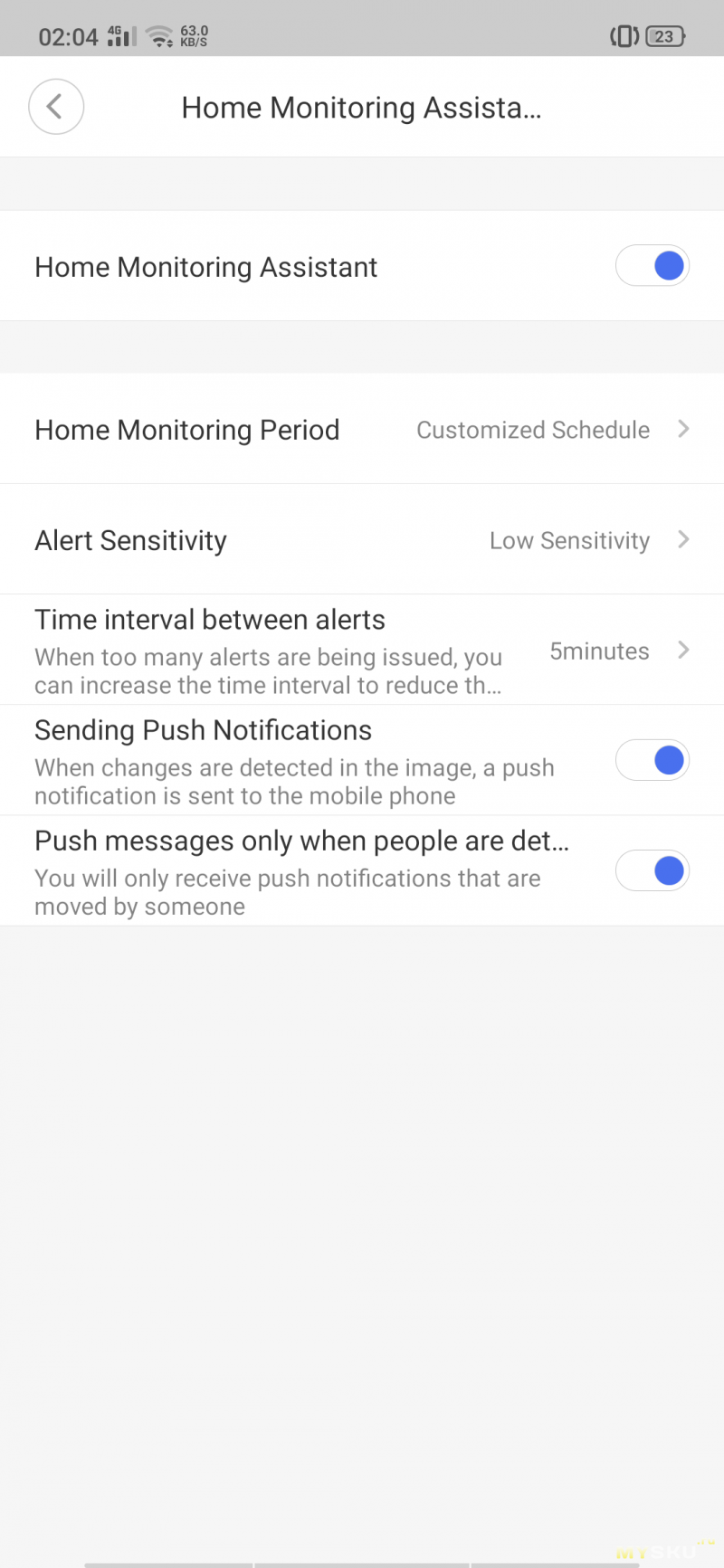
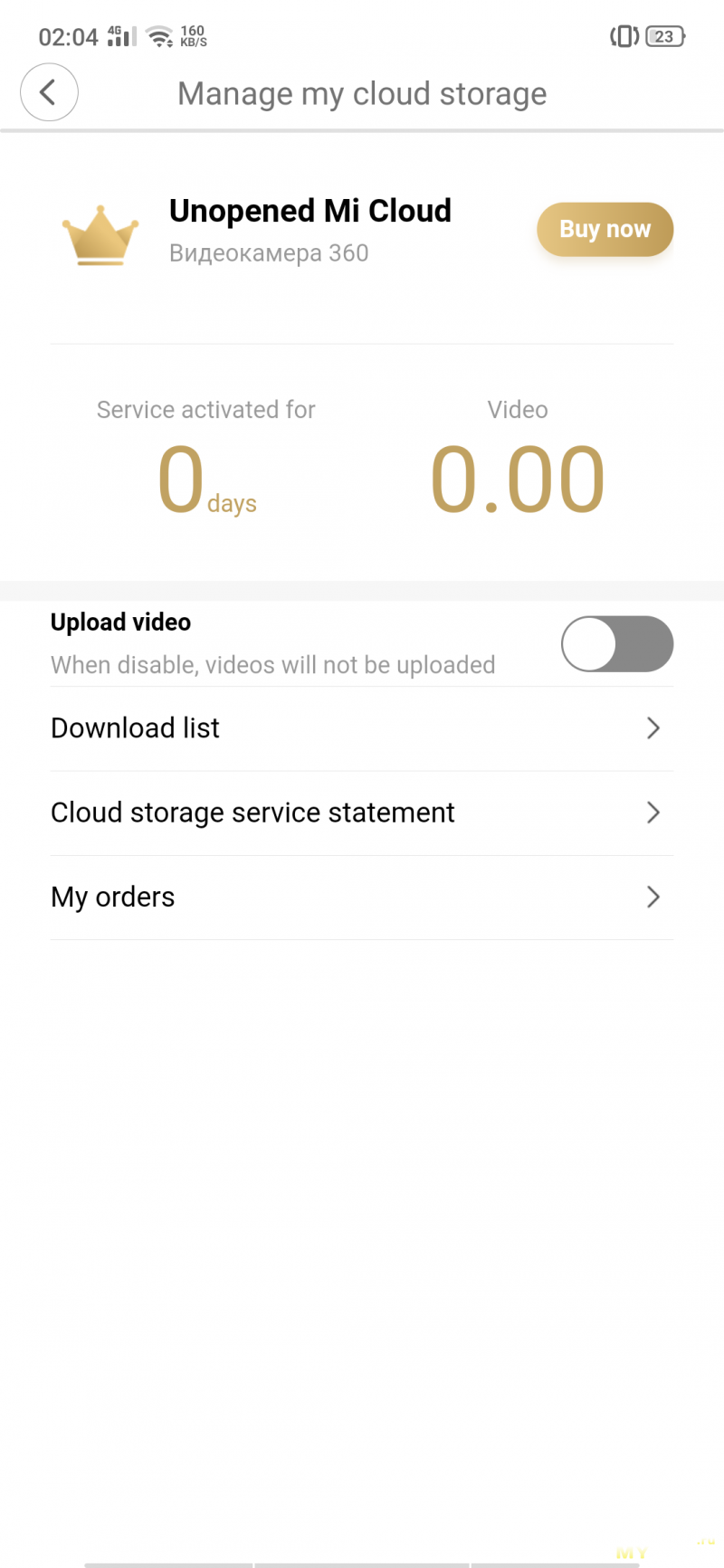
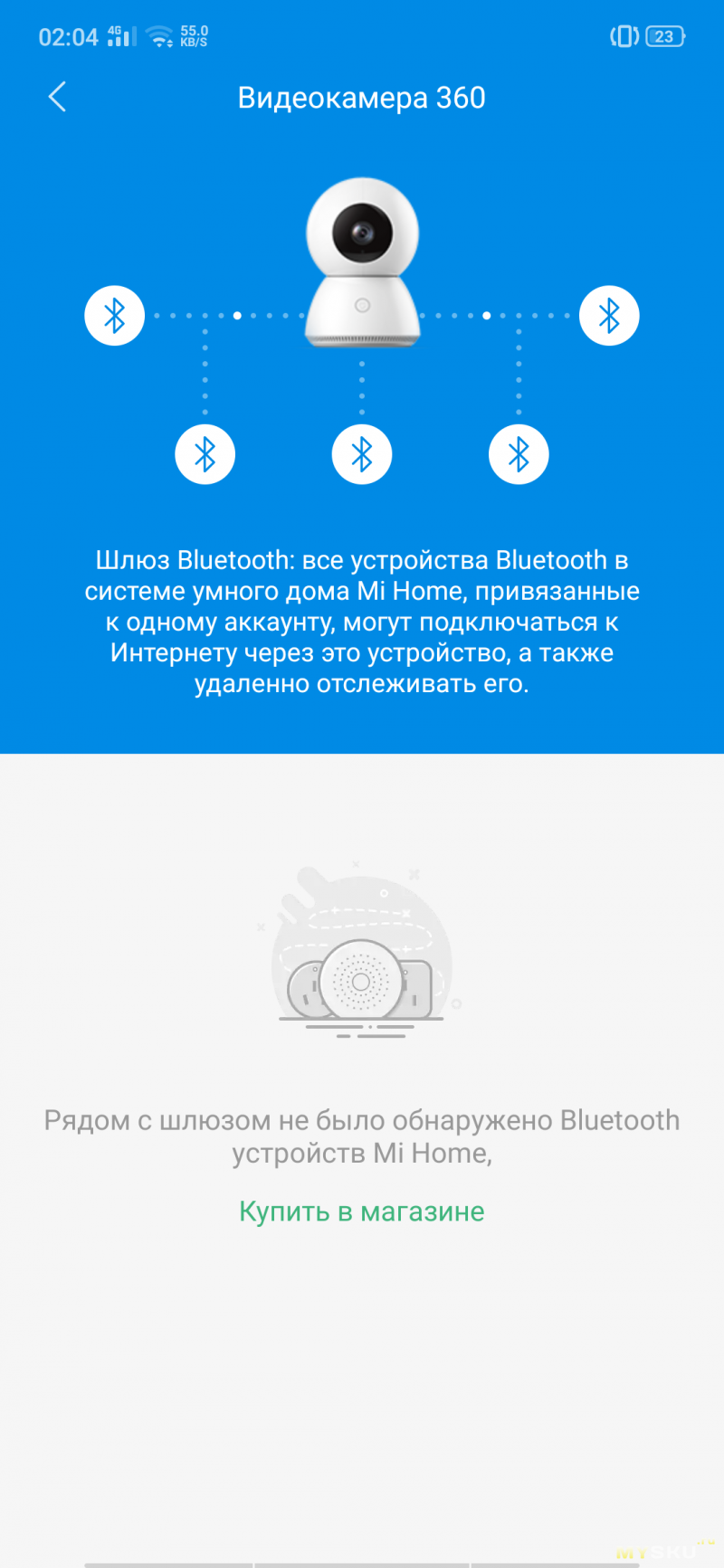
Тесты
Задержка при управлении камерой со смартфона:
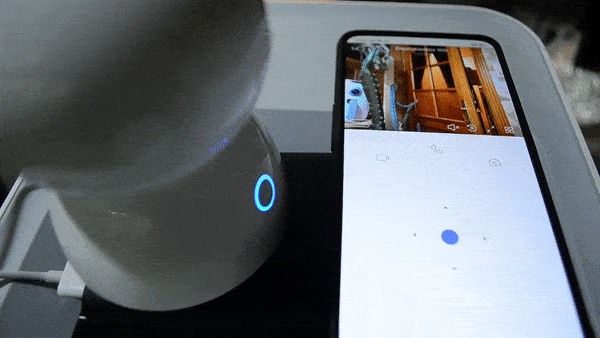
Характеристики видео с microSD
Format : MPEG-4
Format profile : Base Media
Codec ID : isom (isom/iso2/mp41)
File size : 6.69 MiB
Duration : 1 min 0 s
Overall bit rate : 933 kb/s
Encoded date : UTC 2019-10-31 01:27:12
Tagged date : UTC 2019-10-31 01:27:12
Writing application : Lavf57.41.100
Video
ID : 1
Format : HEVC
Format/Info : High Efficiency Video Coding
Format profile : Main@L4@Main
Codec ID : hvc1
Codec ID/Info : High Efficiency Video Coding
Duration : 1 min 0 s
Bit rate : 804 kb/s
Width : 1 920 pixels
Height : 1 080 pixels
Display aspect ratio : 16:9
Frame rate mode : Constant
Frame rate : 10.000 FPS
Color space : YUV
Chroma subsampling : 4:2:0
Bit depth : 8 bits
Bits/(Pixel*Frame) : 0.039
Stream size : 5.76 MiB (86%)
Encoded date : UTC 2019-10-31 01:27:12
Tagged date : UTC 2019-10-31 01:27:12
Color range : Full
Color primaries : BT.709
Transfer characteristics : BT.709
Matrix coefficients : BT.709
Codec configuration box : hvcC
Audio
ID : 2
Format : ADPCM
Format profile : A-Law
Codec ID : alaw
Duration : 59 s 968 ms
Bit rate mode : Constant
Bit rate : 128 kb/s
Channel(s) : 1 channel
Sampling rate : 16.0 kHz
Bit depth : 16 bits
Stream size : 937 KiB (14%)
Default : Yes
Alternate group : 1
Encoded date : UTC 2019-10-31 01:27:12
Tagged date : UTC 2019-10-31 01:27:12Характеристики видео с памяти смартфона
Format : MPEG-4
Format profile : Base Media
Codec ID : isom (isom/iso2/mp41)
File size : 633 KiB
Duration : 7 s 691 ms
Overall bit rate mode : Variable
Overall bit rate : 675 kb/s
Encoded date : UTC 2019-10-31 01:26:00
Tagged date : UTC 2019-10-31 01:26:00
Writing application : Lavf57.71.100
Video
ID : 1
Format : HEVC
Format/Info : High Efficiency Video Coding
Format profile : Main@L4@Main
Codec ID : hev1
Codec ID/Info : High Efficiency Video Coding
Duration : 7 s 691 ms
Bit rate : 640 kb/s
Width : 1 920 pixels
Height : 1 080 pixels
Display aspect ratio : 16:9
Frame rate mode : Variable
Frame rate : 9.622 FPS
Minimum frame rate : 2.242 FPS
Maximum frame rate : 19.231 FPS
Original frame rate : 10.000 FPS
Color space : YUV
Chroma subsampling : 4:2:0
Bit depth : 8 bits
Bits/(Pixel*Frame) : 0.032
Stream size : 601 KiB (95%)
Encoded date : UTC 2019-10-31 01:26:00
Tagged date : UTC 2019-10-31 01:26:00
Color range : Full
Color primaries : BT.709
Transfer characteristics : BT.709
Matrix coefficients : BT.709
Codec configuration box : hvcC
Audio
ID : 2
Format : AAC LC
Format/Info : Advanced Audio Codec Low Complexity
Codec ID : mp4a-40-2
Duration : 7 s 360 ms
Bit rate mode : Variable
Bit rate : 32.0 kb/s
Maximum bit rate : 128 kb/s
Channel(s) : 1 channel
Channel layout : C
Sampling rate : 16.0 kHz
Frame rate : 15.625 FPS (1024 SPF)
Compression mode : Lossy
Stream size : 28.7 KiB (5%)
Default : Yes
Alternate group : 1
Encoded date : UTC 2019-10-31 01:26:00
Tagged date : UTC 2019-10-31 01:26:00Точно также, как и в прошлый раз, чтобы уравнять улосвия, сделал тестовые скриншоты на расстоянии 2.2м от камеры до стены. Тёплое освещение сверху, холодной — по бокам. Снимок с XiaoBai 360: — замечу отсутствие дисторсии

А это снимок с DaFang: — более широкий угол обзор, но с бочкообразной дисторсией (линия шкафа искажена)

100%-кропы.
Хотя качество картинки лучше у XiaoBai, замечу, что у Dafang угол обзора больше, а у XiaoBai — меньше.


Таже самая композиция, но в тёмном помещении. Включена ИК-подсетка. Снимок с XiaoBai: — чёткая картинка

Ночной снимок с Dafang: — здесь картинка уже более «мыльная»

Сравнение 100%-кропов.
Сначала (слева) — кроп c DaFang, правее — XiaoBai: — тут хорошо видна разница, но вновь напомню, о более узком угле обзора у XiaoBai. также замечу более яркую и равномерную ИК-подсветку у XiaoBai


В темноте ИК-подсветка Xiaobai не видна обычными глазами. Матрица камеры зато частично фиксирует инфракрасное излучение. Однако смутила одна деталь, похоже что одного светодиода не хватает. Либо не горит, либо его там просто нет.

Далее сравним разрешающую способность матриц. Методика та же — от Алексея Надёжина: тестовая таблица, размещённая по центру на 1/3 высоты кадра.
XiaoBai, искусственное освещение:

100%-кроп XiaoBai:
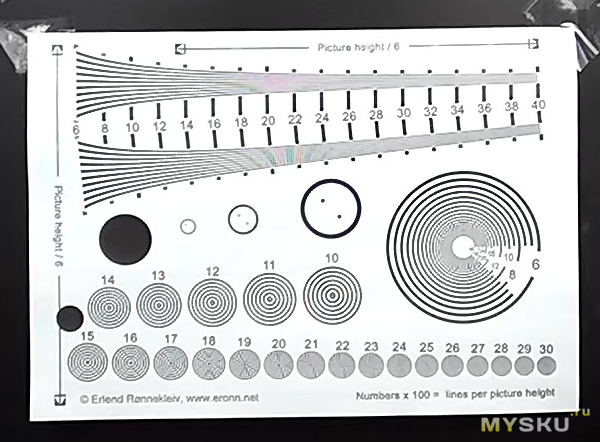
100%-кроп DaFang:
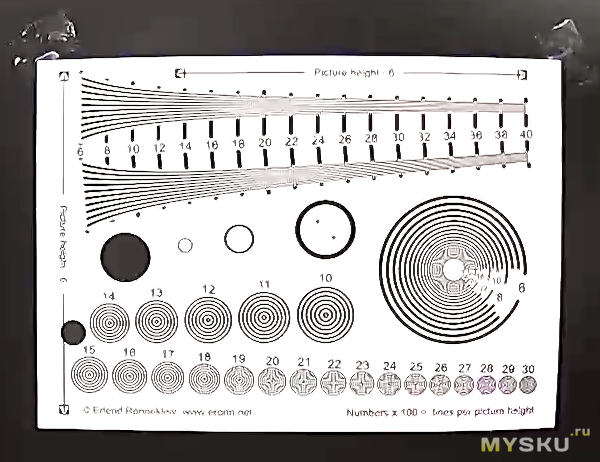
Сравнение 200%-кропов: Dafang (слева) vs. Xiaobai (справа).
Вот тут остановимся подробнее. Хотя сперва и кажется, что у DaFang картинка чётче, а у XiaoBai замыленнее, но с другой стороны присутствуют муар и алиасинг (ступенчатость наклонных линий). У XiaoBai эти искажения менее выражены, линии наклонные более плавны без ярко выраженных ступенчатостейю На снимке от DaFang также заметна потеря деталей — надписи абсолютно не читаемы. В то время, как на снимке от XiaoBai мы ещё можем прочесть какую-то информацию.
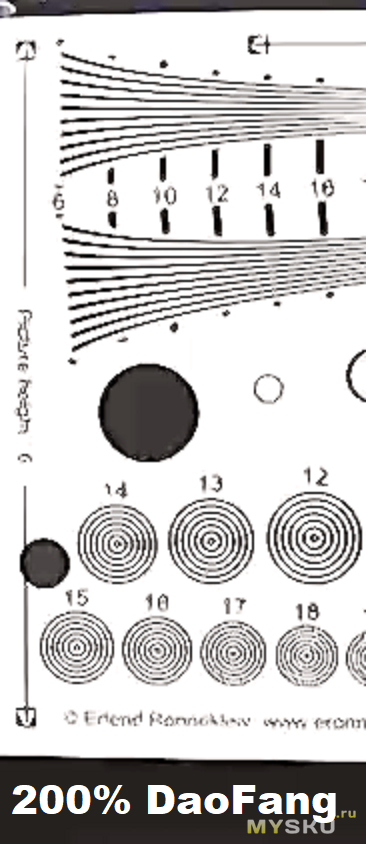
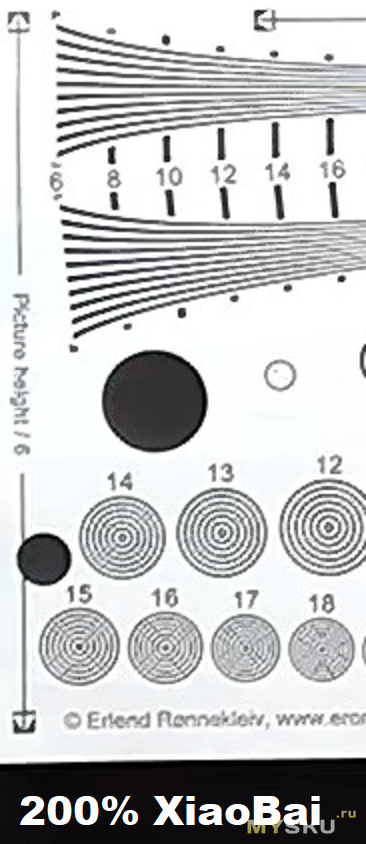
Далее. Та же таблица в полной темноте, но со включенной штатной ИК-подсветкой.
Xiaobai, темнота и ИК-подсветка:

DaFang, темнота и ИК-подсветка:

100%-кроп XiaoBai:
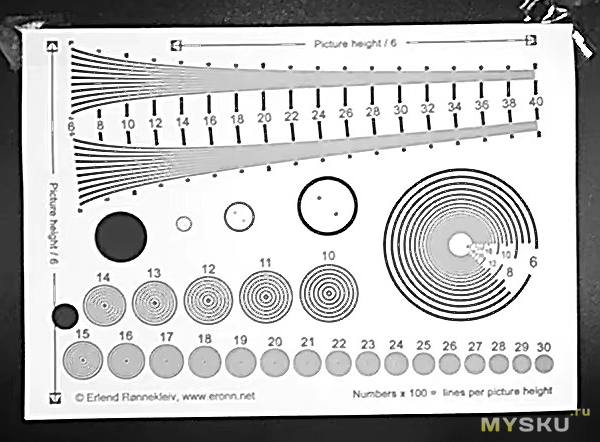
100%-кроп DaFangi:

Сравнение 200%-кропов: Dafang (слева) vs. Xiaobai (справа).
В ночном режиме съёмки налицо более агрессивная потеря деталей у DaFang из-за пересветов. А у XiaoBai читабельность по-прежнему сохраняется.
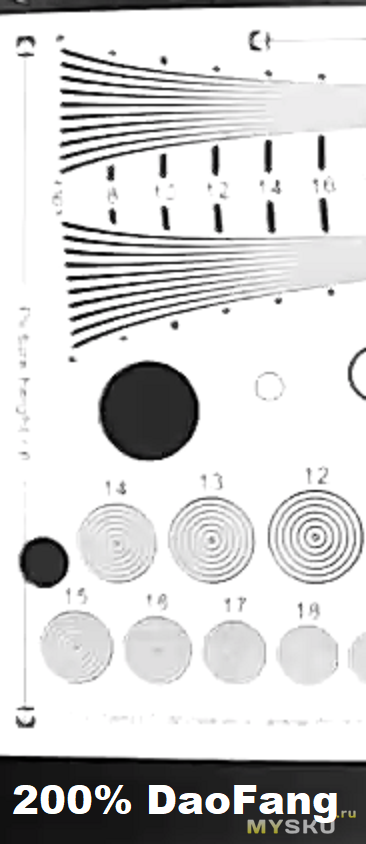
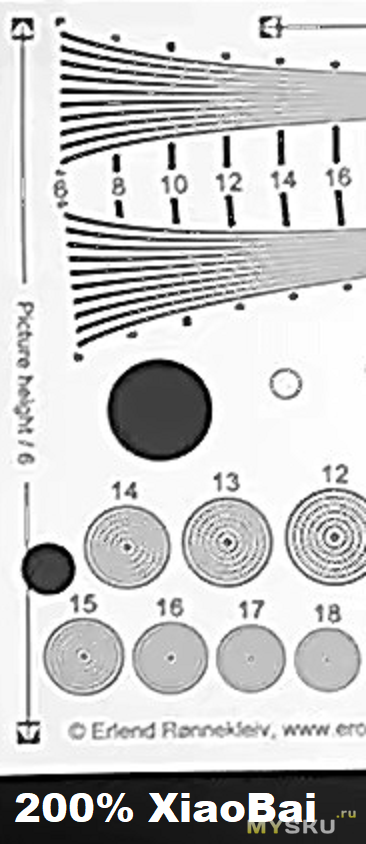
Образцы видео XiaoBai
Образцы видео DaFang
Итоги
Если в приоритете детали, то к рассмотрению — камера XiaoBai, однако стоит помнить, что угол обзора у него меньше, чем у DaFang, с другой стороны — XiaoBai имеет большую свободу перемещения объектива, нежели DaFang.
DaFang оснащена резьбой под штатив. У XiaoBai этой резьбы нет, что конечно же недостаток. Потребление тока, как уже отметил выше, больше у XiaoBai (500мА в противовес DaFang c 200мА) — это информация тем, кто любит запитывать WiFi-камеры от внешних аккумуляторов.

Страница на форуме с обсуждением камеры.
Кто путается в отличиях между камерами-матрёшками Xiaomi, — вот для вас сравнительная таблица.
Самые обсуждаемые обзоры
| +30 |
959
58
|
| +39 |
1335
33
|
Xiaobai передаёт правильную картинку в плане геометрических искажений (в ущерб широте угла обзора). В реальности ТВ так и выглядит.
Dafang же из-за более широкого угла обзора закругляет края кадра и правая сторона телевизора завалена вниз.
китай?
мак адреса не банят?
Вот пример дневного снимка Dafang, WDR отлично отрабатывает